Page 1
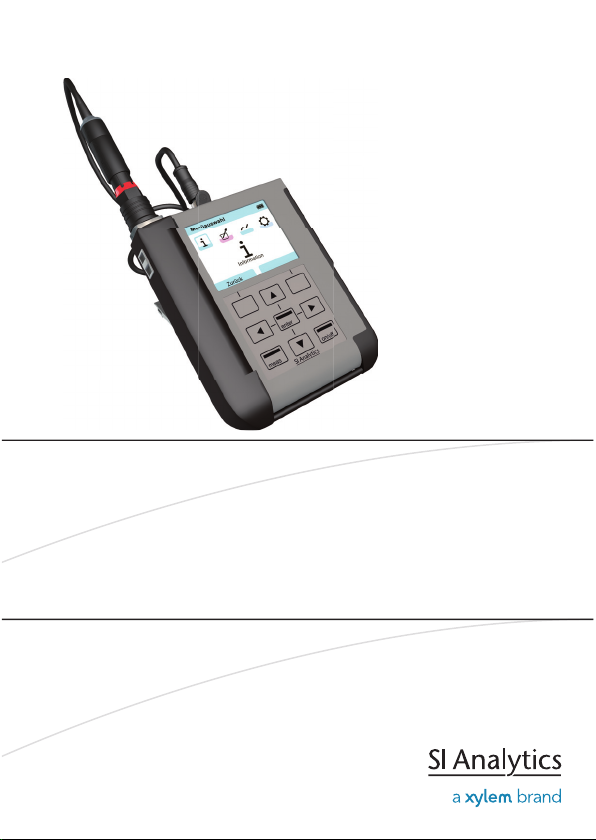
HandyLab 780
MA
GEBRAUCHSANLEITUNG
ORIGINALVERSION
OPERATING MANUAL
MODE D´EMPLOI
MANUAL DE INSTRUCCIONES
Page 2
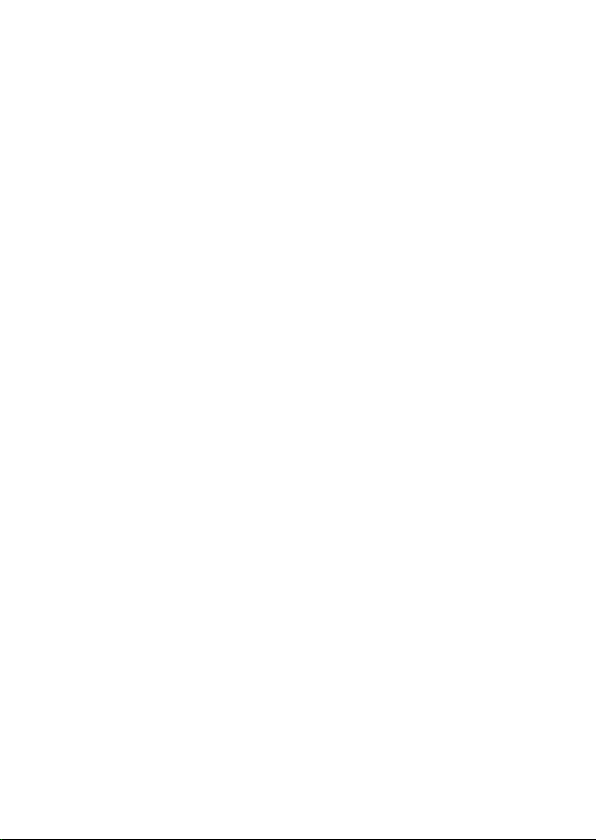
Gebrauchsanleitung Originalversion ................................................................. Seite 5 ..... 40
Wichtige Hinweise:
Die Gebrauchsanleitung vor der ersten Inbetriebnahme des HandyLab 780 bitte sorgfältig lesen und
beachten. Aus Sicherheitsgründen darf das HandyLab 780 ausschließlich nur für die in dieser Gebrauchsanleitung beschriebenen Zwecke eingesetzt werden. Bitte beachten Sie auch die Gebrauchsanleitungen für die
anzuschließenden Geräte.
Alle in dieser Gebrauchsanleitung enthaltenen Angaben sind zum Zeitpunkt der Drucklegung gültige Daten.
Es können jedoch von SI Analytics sowohl aus technischen und kaufmännischen Gründen, als auch aus der
Notwendigkeit heraus, gesetzliche Bestimmungen der verschiedenen Länder zu berücksichtigen, Ergänzungen am HandyLab 780 vorgenommen werden, ohne dass die beschriebenen Eigenschaften beeinfl usst
werden.
Operating Instructions .....................................................................................Page 45 ..... 80
Important notes: Before initial operation of the HandyLab 780, please read and observe carefully the opera-
ting instructions. For safety reasons the HandyLab 780 may only be used for the purposes described in these
present operating instructions. Please also observe the operating instructions for the units to be connected.
All specifi cations in this instruction manual are guidance values which are valid at the time of printing.
However, for technical or commercial reasons or in the necessity to comply with the statuary stipulations of
various countries, SI Analytics may perform additions to the HandyLab 780 without changing the described
properties.
Mode d’emploi ................................................................................................. Page 85 ... 120
Instructions importantes: Prière de lire et d’observer attentivement le mode d'emploi avant la première mise
en marche du HandyLab 780. Pour des raisons de sécurité, le HandyLab 780 pourra être utilisé exclusivement
pour les usages décrits dans ce présent mode d'emploi. Nous vous prions de respecter également les modes
d'emploi pour les appareils à connecter.
Toutes les indications comprises dans ce mode d’emploi sont données à titre indicatif au moment de l'impression. Pour des raisons techniques et/ou commerciales ainsi qu'en raison des dispositions légales existantes
dans les différents pays, SI Analytics se réserve le droit d'effectuer des suppléments concernant le HandyLab
780 pour séries de dilution qui n’infl uencent pas les caractéristiques décrits.
Manual de instrucciones ............................................................................. Página 125 ... 160
Instrucciones importantes: Primeramente, lean y observen atentamente el manual de instrucciones antes
de la primera puesta en marcha de la HandyLab 780. Por razones de seguridad, la HandyLab 780 sólo debe
ser empleada para los objetivos descritos en este manual de instrucciones. Por favor, respeten las indicaciones
descritas en los manuales de instrucciones de los equipos antes de conectarlos.
Todos los datos contenidos en este manual de instrucciones son datos orientativos que están en vigor en el
momento de la impresión. Por motivos técnicos y / o comerciales, así como por la necesidad de respetar
normas legales existentes en los diferentes países, SI Analytics puede efectuar modifi caciones concernientes
a la HandyLab 780 sin cambiar las características descritas.
Konformitätserklärung / Declaration of conformity /
Déclaration de conformité/ Declaración de conformidad ............. Seite / Page / Página 161
Page 3
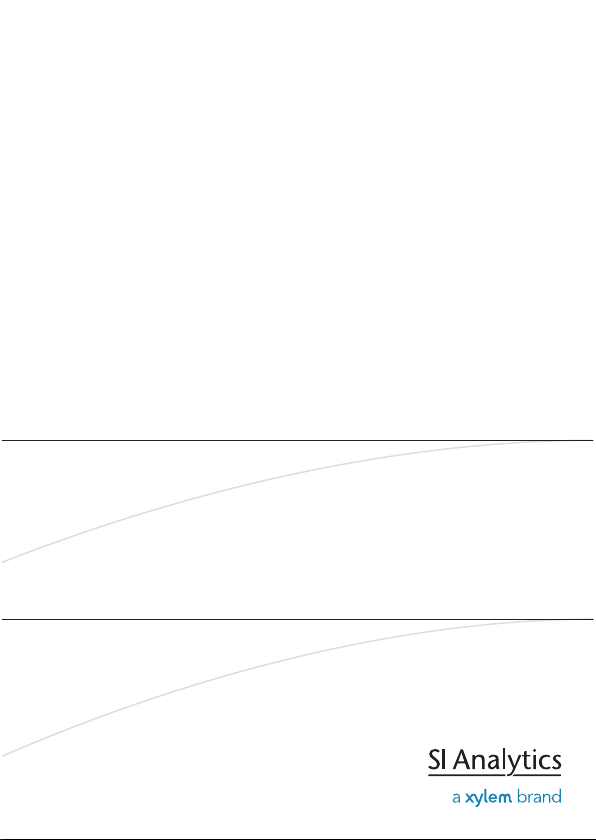
HandyLab 780
GEBRAUCHSANLEITUNG
ORIGINALVERSION
Page 4
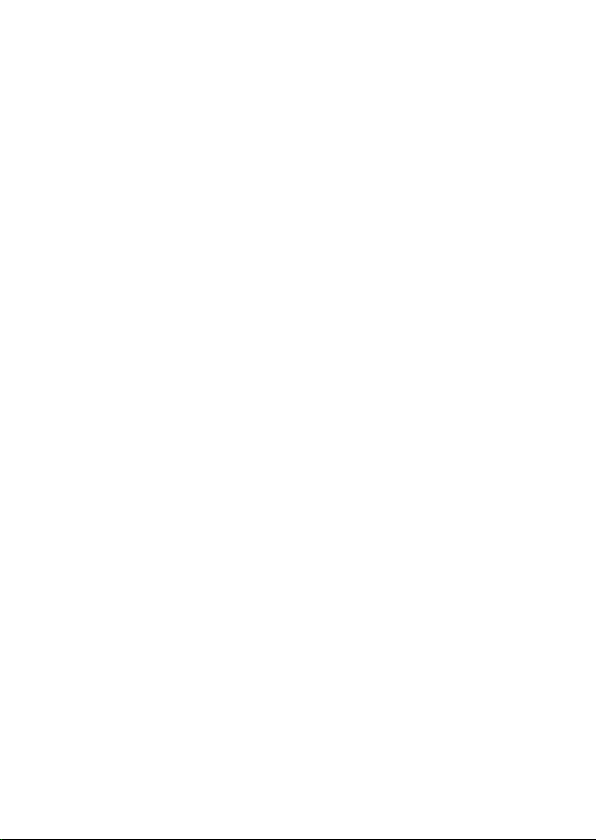
Page 5
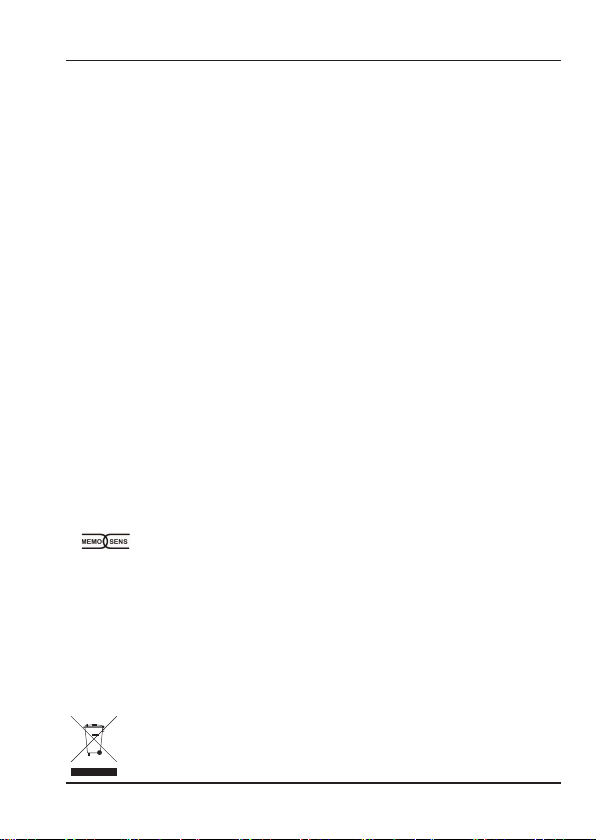
Grundlegendes
Bestimmungsgemäßer Gebrauch
HandyLab 780 ist ein portables Messgerät für den Einsatz von analogen und
digitalen Sensoren zur Bestimmung von pH- Werten.
Den Anschluss eines Memosens-Sensors er kennt das Gerät automatisch und
schaltet auf die entsprechende Messgröße um. Durch einfaches Umstecken
eines Memo sens-Sensors kann das Gerät Leitfähig keit, pH-Wert oder Sau-
erstoff messen.
Garantieerklärung
Wir übernehmen für das bezeichnete Gerät eine Garantie auf Fabrikationsfehler, die sich innerhalb von drei Jahren ab dem Kaufdatum herausstellen. Der
Garantieanspruch erstreckt sich auf die Wiederherstellung der Funktionsbereitschaft, nicht jedoch auf die Geltendmachung weitergehender Schadensersatzansprüche. Bei unsachgemäßer Behandlung oder bei unzulässiger Öffnung des Geräts erlischt der Garantieanspruch.
Zur Feststellung der Garantiepfl icht bitten wir Sie, uns das Gerät und den Kaufbeleg mit Kaufdatum frachtfrei bzw. postfrei einzusenden.
Urheberrechtlich geschützte Begriffe ®
Die folgenden Begriffe sind als Warenzeichen urheberrechtlich geschützt.
(und werden zur Vereinfachung in der Betriebsanleitung ohne Auszeichnung
aufgeführt:)
• MEMOSENS®
• ®
• MemoSuite®
• Sensocheck®
• Sensoface®
(1)
ist eine eingetragene Wortmarke der Endress+Hauser Conducta GmbH + Co. KG, Gerlingen.
(2)
ist eine eingetragene Wort-Bildmarke der Endress+Hauser Conducta GmbH + Co. KG,
Gerlingen und der Knick Elektronische Messgeräte GmbH & Co. KG, Berlin.
(3)
ist eine eingetragene Wortmarke der Knick Elektronische Messgeräte GmbH & Co. KG, Berlin.
(1)
(2)
(3)
(3)
(3)
Entsorgung
Die landesspezifi schen gesetzlichen Vorschriften für die Entsorgung
von „Elektro/Elektronik-Altgeräten” sind anzuwenden.
5
Page 6

Inbetriebnahme
Achtung!
Das Gerät darf nicht in Betrieb genommen werden, wenn einer
der folgenden Punkte zutrifft:
• sichtbare Beschädigung des Gerätes
• Ausfall der elektrischen Funktion
• längere Lagerung bei Temperaturen über 70 °C
• schwere Transportbeanspruchungen
In diesem Fall ist eine fachgerechte Stückprüfung durchzuführen. Diese Prüfung sollte im Werk vorgenommen werden.
Achtung!
Bei offener Sensorbuchse sind ESD-Schutzmaßnahmen zu
beachten.
Die automatische Erkennung des Temperaturfühlers ist bei
Messtemperaturen von -20 bis +100 °C möglich.
Die Ladezeiten des Akkus können variieren, wenn USB-Anschlüsse mit geringe rer Leistungsabgabe verwendet werden.
Temperaturen über 50 °C können zu Kapazitätsverlust des
Akkus führen.
Einsetzen der Batterien
Mit vier Mignon-Batterien erreicht das HandyLab mehr als 500 h Laufzeit.
Das Batteriefach auf der Rückseite des Gerätes öffnen. Beim Einlegen der Batterien Polarität beachten (siehe Kennzeichnung im Batteriefach). Batteriefachdeckel schließen und handfest zuschrauben.
Für das HandyLab 780 ist ein spezieller Lithium-Ionen- Akku passend für das
Batteriefach lieferbar. Die Ladung des Akkus erfolgt über den USB -Anschluss
6
Page 7
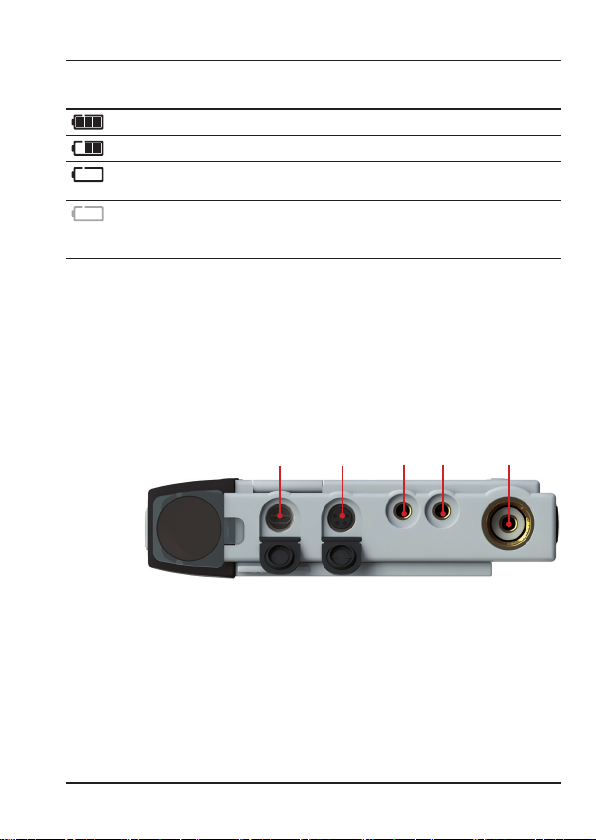
Inbetriebnahme
Auf dem Display zeigt ein Batteriesymbol die Kapazität der Batterien an:
Symbol gefüllt Batterien volle Kapazität
Symbol teilweise gefüllt ausreichende Kapazität vorhanden
Symbol leer keine ausreichende Kapazität vorhanden;
Symbol blinkt maximal noch 10 Betriebsstunden, Messen ist
Sensor anschließen
Das HandyLab 780 besitzt eine spezifi sche Buchse zum Anschluss konventioneller Sensoren für die jeweilige Messgröße. Alternativ kann ein Memosens-Sensor zur pH-, Leitfähigkeits- oder Sauerstoffmessung angeschlossen
werden.
Es darf immer nur ein Sensor an das Messgerät angeschlossen werden.
Den Anschluss eines Memosens-Sensors erkennt das Gerät automatisch und
schaltet auf die entsprechende Messgröße um. Memosens wird im Display
signalisiert.
Anschlüsse
a Micro-USB-Buchse
b M8, 4-polig für Memosens-Sensoren
c Temperaturfühler-GND
Temperaturfühler
d
e pH-Buchse DIN 19 262
Kalibrieren möglich
noch möglich
Achtung! Unbedingt Batterien wechseln!
abcd e
Memosens-Sensoren verfügen über eine Kabel-Kupplung, die es gestattet,
die Sensoren komfortabel zu tauschen, während das Anschlusskabel am
Gerät verbleibt.
Das Anschlusskabel wird an die Buchse b (M8, 4-polig für MemosensSensoren) angeschlossen.
7
Page 8

Inbetriebnahme
Gerät einschalten
Schalten Sie das Messgerät entweder mit der Taste meas oder
mit der Taste on/off ein:
• Mit der Taste meas gelangen Sie sofort zur Messung.
• Mit der Taste on/off durchläuft das Gerät zunächst einen
Selbsttest und zeigt anschließend die Kalibrierdaten und
Einstellungen an, bevor Sie zur Messung gelangen.
Piktogramme
Wichtige Hinweise auf den Gerätezustand:
Memosens-Sensor
Sensorzustand
Fehlermeldung
8
6.75
pH
24.1 °C
Kein Sensor angeschlossen.
Menü
Softkey links
Wert halten
Softkey rechts
Ladezustand
Batterie
Messgröße
Tempera-
turfühler
(Sensor,
separat oder
manuell)
Page 9

Inbetriebnahme
Display und Tastatur
Display und Tastatur korrespondieren direkt mit Hilfe von Softkeys.
Menüauswahl
Information
Zurück
Softkeys Funktion steht oberhalb der Taste im Display
Pfeiltasten Auswahl / Einstellungen tätigen
enter Einstellungen bestätigen.
Im Messmodus mit manuellem Loggerbetrieb: speichert den
aktuellen Messwert.
Im Messmodus mit automatischem Loggerbetrieb: startet bzw.
stoppt den Logger
on/off Ein-/ Ausschalten
meas Einschalten / Sofort zum Messmodus / Anzeige umschalten /
Anzeige Uhrzeit und Datum
Menüsymbole
Information
Kalibrierung
Datenlogger
Konfi gurierung
9
Page 10
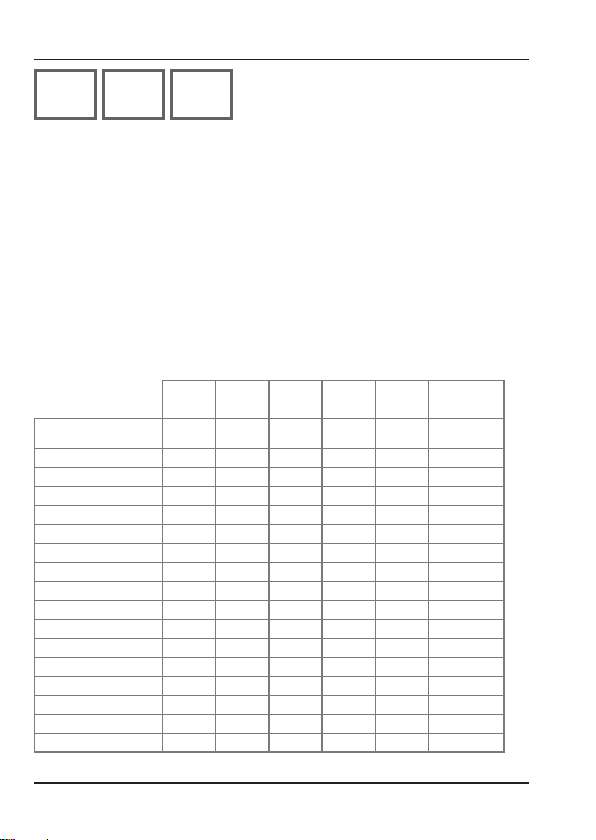
Information
pH Oxy Cond
1) Drücken Sie aus dem Messmodus heraus den Softkey Menü.
2) Wählen Sie „Information“ und bestätigen Sie mit enter.
3) Wählen Sie das gewünschte Untermenü aus und bestätigen Sie mit enter.
Nachfolgend sind die einzelnen Untermenüpunkte beschrieben.
Kalibrierprotokoll
Zeigt die Daten der letzten erfolgten Kalibrierung des aktuell angeschlossenen Sensors.
Sensorinformationen (nur digitale Sensoren)
Zeigt die Daten des aktuell angeschlossenen digitalen Sensors und erlaubt
es, Sensordaten (MemoLog) über den Softkey „Speichern“ im Messgerät abzulegen. Die nachstehende Tabelle zeigt die Sensorinformationen abhängig
vom jeweiligen Sensortyp:
Hersteller
Bestell-Nr.
Serien-Nr. Sensor
Serien-Nr. Kappe
SW-Version
HW-Version
Kalibrierung*
Nullpunkt
Steilheit
Betriebszeit Sensor
Betriebszeit Kappe
Verschleiß
SIP
CIP
Zellkonstante
Arbeitspunkt
ORP-Korrektur
*) letzte Kalibrierung
)
pH Cond Oxy ISFET ORP Optisch-
Oxy
10
Page 11
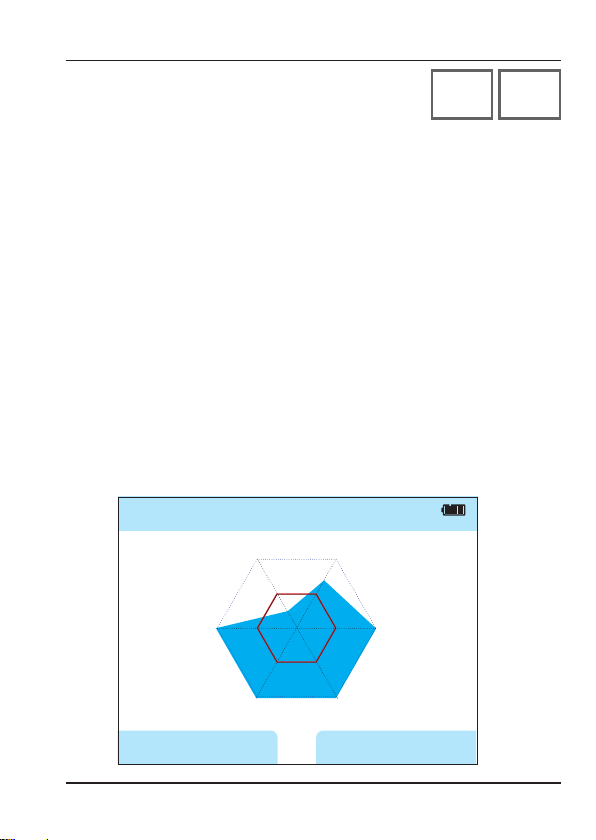
Information
pH Oxy
Sensornetzdiagramm (nur pH und Oxy)
Zeigt Ihnen auf einen Blick den Zustand folgender Parameter des angeschlossenen Sensors:
• Steilheit
• Nullpunkt (Arbeitspunkt bei Memosens ISFET)
• Sensocheck (pH) bzw. Leckstrom (ISFET und Oxy)
• Einstellzeit
• Kalibriertimer
• Verschleiß (Memosens)
Parameter, die nicht geprüft werden können, werden inaktiv dargestellt
(grau) und auf 100% gesetzt (z. B. Sensocheck bei analogen Sensoren).
Die Parameterwerte sollen zwischen äußerem (100%) und innerem (50%)
Sechseck liegen. Unterschreitet ein Wert das innere Sechseck (<50%), blinkt
die entsprechende Legende rot (siehe Beispiel).
Beispiel: Netzdiagramm eines digitalen pH-Sensors (Memosens)
Netzdiagramm
pH
Steilheit
Nullpunkt
Verschleiß
Kalibriertimer
Zurück
Sensocheck
Einstellzeit
Hilfe
11
Page 12
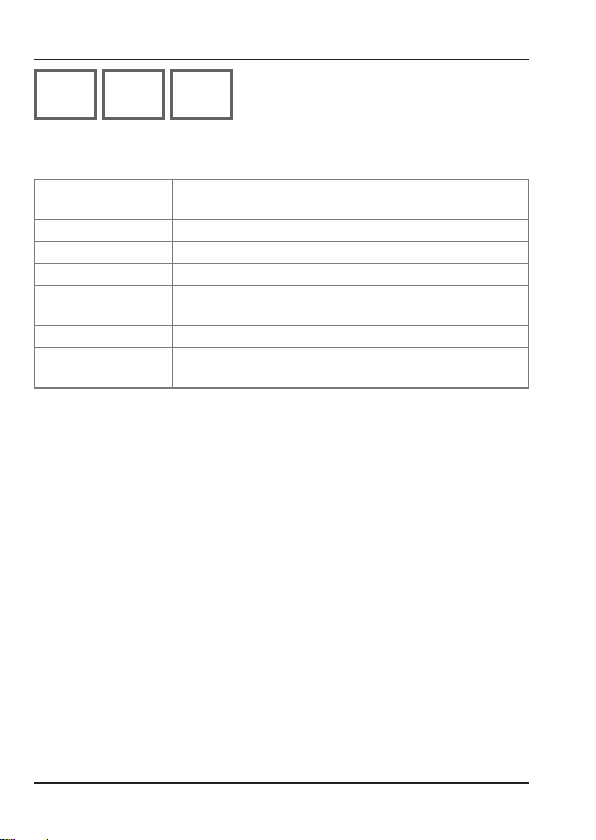
Information
pH Oxy Cond
Sensormonitor
Zeigt die verfügbaren Rohmesswerte des angeschlossenen Sensors:
pH analog
pH digital Glas mV, Temperatur, Glasimpedanz
pH digital ISFET mV, Leckstrom, Temperatur
pH Redox mV, Temperatur
Cond analog
Cond digital Widerstand, Leitwert, Temperatur
Oxy digital
MemoLog (nur Memosens)
Zeigt die gespeicherten Kalibrierprotokolle einzeln an. Sie haben die Möglichkeit, einzelne oder alle Einträge zu löschen. Angezeigt werden:
• Sensortyp
• Hersteller
• Kalibrierdatum
• Serien-Nr.
• Nullpunkt
• Steilheit
• Belastungsdaten
• Messstelle ( TAG)
mV, Temperatur, Temperaturfühler, Temperaturwiderstand
Widerstand, Leitwert, Temperatur, Temperaturfühler,
Temperaturwiderstand
Sensorstrom, Leckstrom, Polarisationsspannung,
Partialdruck, Luftdruck, Temperatur
Hintergrund: Das Gerät verfügt über einen Kalibrierdatenlogger, der in der
Konfi guration aktiviert werden muss. Ist „MemoLog“ aktiviert, können bis zu
100 Kalibrierprotokolle direkt im Messgerät abgespeichert werden.
Nach jeder Kalibrierung wird dann die vollständige Memosens-Indexstruktur
aufgezeichnet. Die komfortable Verwaltung der Kalibrierdaten ist über die
Software MemoSuite möglich.
12
Page 13

Information
pH Oxy Cond
Geräteinfo
Zeigt die folgenden Geräteinformationen an:
• Gerätename
• Seriennummer
• Softwareversion
• Hardwareversion
• Luftdruck
• Akku
Meldungen
Zeigt alle aktuell anliegenden Fehler- und Gerätemeldungen sowie ergänzende Hilfetexte an.
Gerätetest
Das HandyLab 780 führt zyklisch im Hintergrund einen Geräteselbsttest
durch, der die folgenden Speicherbausteine überprüft. Ein grünes Häkchen
zeigt Ihnen, dass ein Test erfolgreich abgeschlossen wurde.
• Programmspeicher FLASH
• Datenspeicher FLASH
• Parameterspeicher FLASH
• Arbeitsspeicher RAM
Displaytest
1) „Displaytest“ wählen und enter drücken.
2) Das Display leuchtet nacheinander rot, grün, blau und weiß.
3) Beenden Sie den Test durch Drücken einer beliebigen Taste.
Tastaturtest
1) „Tastaturtest“ wählen und enter drücken.
2) Drücken Sie nacheinander alle neun Tasten. Ein grünes Häkchen zeigt
Ihnen dabei an, welche der Tasten einwandfrei funktioniert.
3) Beenden Sie den Test durch Drücken einer beliebigen Taste.
13
Page 14
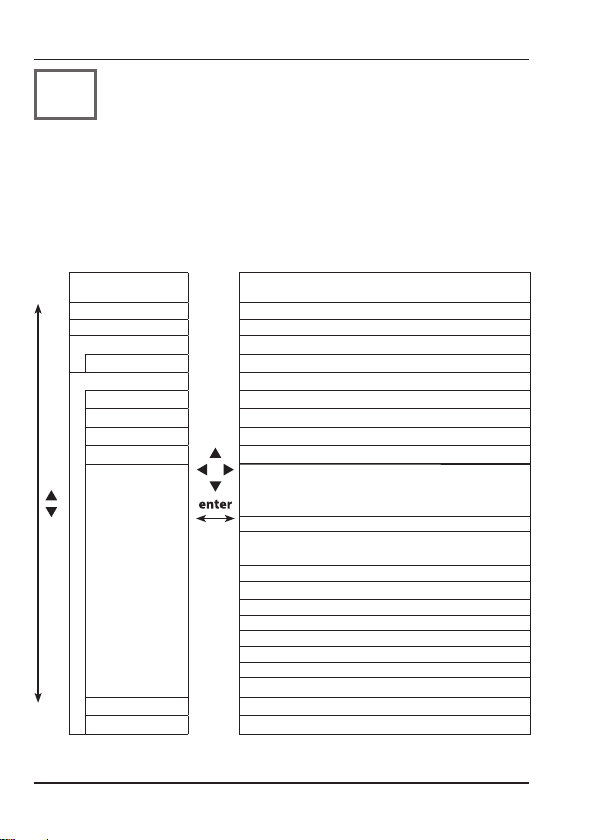
Konfi gurierung
pH
K o n fi gurierung pH
1) Drücken Sie aus dem Messmodus heraus den Softkey Menü.
2) Wählen Sie „Konfi gurierung“ und bestätigen Sie mit enter.
3) Nehmen Sie die gewünschten Einstellungen vor.
Das nachfolgende Schema gibt einen Überblick.
Fett gedruckte Einträge entsprechen den Liefereinstellungen.
Menüauswahl „Konfi gurierung“ – Teil 1
Sprache Deutsch | English | Español | Italiano| Français| Portu-
Abschaltung Aus | 5 Min. | 10 Min. | 30 Min. | 60 Min.
Temperatur °C | °F
+ pH-Sensor
+ Kalibrierung
*)
Verschleiß An | Aus
*)
Kalibriertimer Aus | An
Intervall An: 00 … 99 Tage
Kalibriermodus AutoC
Kalibrierpunkte Auto | 1-Punkt | 2-Punkte | 3-Punkte
Puffersatz
MemoLog Aus | An
TAG Aus | An
*) „+“ zeigt an, dass Unterpunkte mit der Taste enter aufgerufen werden können.
**) Parameter mit Hilfe der Software HandyLab Pilot konfi gurierbar.
guês
al | Manuell | Dateneingabe
-01-
(De-
NIST Standard
fault)
-02- NIST Technisch
SI Analytics
-03techn. Puffer
-04- Knick Calimat
-05- Mettler Toledo
-06- HACH
-07- Ciba (94)
-08- Hamilton
-09- Reagecon
-10- DIN 19267
User-Puffer 1
**)
1,679/4,006/6,865/9,180
1,68/4,00/7,00/10,01/12,46
2,00/4,00/7,00/10,00
2,00/4,00/7,00/9,00/12,00
2,00/4,01/7,00/9,21
4,01/7,00/10,01/12,00
2,06/4,00/7,00/10,00
2,00/4,01/7,00/10,01/12,00
2,00/4,00/7,00/9,00/12,00
1,09/4,65/6,79/9,23/12,75
14
Page 15
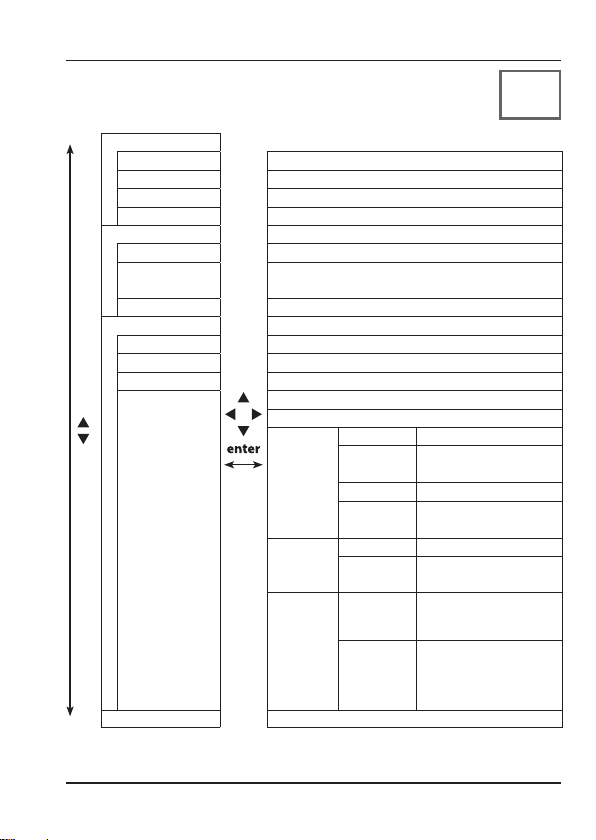
Konfi gurierung
Menüauswahl „Konfi gurierung“ – Teil 2
+ Zeit/Datum
*)
pH
Zeitformat 24 h | 12 h
Datumsformat tt.mm.jjjj | jjjj-mm-tt | tt/mm/jjjj | mm/tt/jjjj
Uhrzeit hh:mm:ss
Datum entsprechend Datumsformat
*)
+ Display
Darstellung Modern | s/w
Beleuchtung Permanent | 60 Min. | 30 Min. | 10 Min. |
5 Min. | 1 Min. | 30 Sek.
Helligkeit Hell | Mittel | Schwach
+ Datenlogger
Messstelle Ohne
Notiz Ohne
*)
**)
**)
Aufzeichnen Nicht umlaufend | Umlaufend
Loggertyp Schnappschuss
Intervall 00.00.01…12:59:59 | 00:02:00
Differenz 1. Differenz An | Aus
Delta pH pH 0.0…16.0 | pH 1.0
Delta mV 0 … 2000 mV | 1 mV
2. Differenz An | Aus
Delta °C 0…99.9 °C | 1.0 °C
Delta °F 0…450 °F | 1.0 °F
Intv+Diff Intervall wie Loggertyp Intervall
ferenz wie Loggertyp
Dif
Differenz
Grenzwert Intervall Basis/Ereignis
Grenzwerte Min/Max entsprechend
00.00.01…12:59:59
00:01:00/00:00:01
zulässigem Messbereich (siehe Technische
Daten)
Liefereinstellung Ja | Nein
*) „+“ zeigt an, dass Unterpunkte mit der Taste enter aufgerufen werden können.
**) Parameter mit Hilfe der Software HandyLab Pilot konfi gurierbar.
15
Page 16
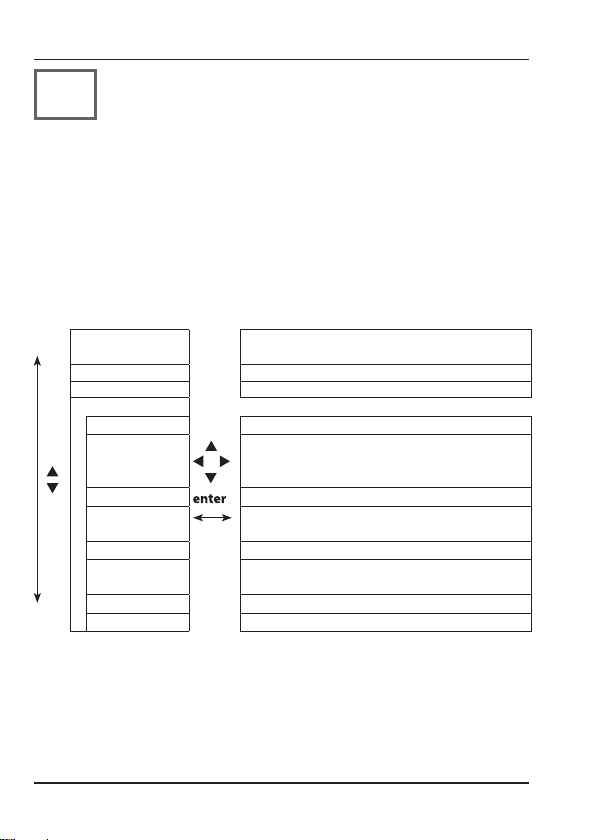
Konfi gurierung
Cond
K o n fi gurierung Leitfähigkeit
1) Drücken Sie aus dem Messmodus heraus den Softkey Menü.
2) Wählen Sie „Konfi gurierung“ und bestätigen Sie mit enter.
3) Nehmen Sie die gewünschten Einstellungen vor.
Das nachfolgende Schema gibt einen Überblick.
Fett gedruckte Einträge entsprechen den Liefereinstellungen.
Menüauswahl „Konfi gurierung“ – Teil 1
Sprache Deutsch | English | Español | Italiano| Fran-
Abschaltung Aus | 5 Min. | 10 Min. | 30 Min. | 60 Min.
Temperatur °C | °F
+ Cond-Sensor*)
Leitfähigkeit S/cm | S/m
Bereichswahl Auto | o.ooo µS/cm | oo.oo µS/cm |
Verrechnung Aus | MΩ cm | TK | SAL | TDS | Gew%
TK-Verrechnung
TK der Lösung TK: 0 … 20.0 %/K | 1.00 %/K
Bezugstemp. TK: 0 … 100.0 °C | 25 °C 32 … 212 °F |
TDS-Faktor TDS: 0 …9.99 | 1.00
Lösung Gew%: NaCl | HCl | NaOH | H2SO4 | HNO3
çais| Português
ooo.o µS/cm | oooo µS/cm |
oo.oo mS/cm | ooo.o mS/cm | oooo mS/cm
TK: Linear | NLF | NaCl | HCl | NH3 | NaOH
77 °F
*) „+“ zeigt an, dass Unterpunkte mit der Taste enter aufgerufen werden können.
16
Page 17
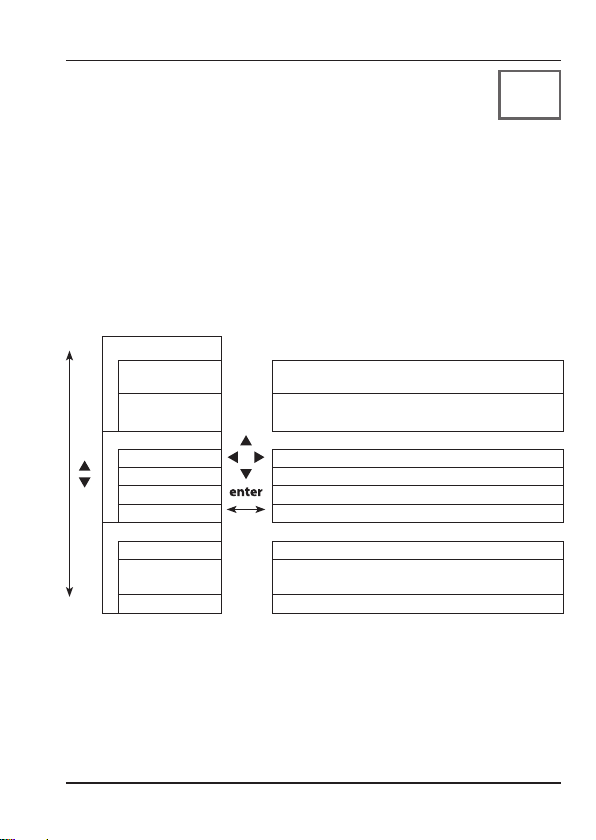
Konfi gurierung
Menüauswahl „Konfi gurierung“ – Teil 2
+ Kalibrierung
Kalibriermodus
Kalibrierlösung
+ Zeit/Datum
Zeitformat 24 h | 12 h
Datumsformat tt.mm.jjjj | jjjj-mm-tt | tt/mm/jjjj | mm/tt/jjjj
Uhrzeit hh:mm:ss
Datum entsprechend Datumsformat
+ Display
Darstellung Modern | s/w
Beleuchtung Permanent | 60 Min. | 30 Min. | 10 Min. |
Helligkeit Hell | Mittel | Schwach
*)
Auto | Eingabe Lösung | Zellkonstante
NaCl 0.01 mol/l | NaCl 0.1 mol/l | NaCl sat. |
*)
*)
KCl0.01 mol/l | KCl 0.1 mol/l | KCl 1 mol/l
5 Min. | 1 Min. | 30 Sek.
Cond
*) „+“ zeigt an, dass Unterpunkte mit der Taste enter aufgerufen werden können.
17
Page 18

Konfi gurierung
Cond
Menüauswahl „Konfi gurierung“ – Teil 3
+ Datenlogger
Messstelle Ohne
Notiz Ohne
Aufzeichnen Nicht umlaufend | Umlaufend
Loggertyp Schnappschuss
Liefereinstellung
*)
**)
**)
Intervall 1…12:59:59 | 00:02:00
Differenz 1. Differenz An | Aus
Intv+Diff Intervall wie Loggertyp Intervall
Grenzwert Intervall Basis/Ereignis
Ja | Nein
Hinweis: Die Rücksetzung in den Auslieferzustand
löscht auch alle Loggerdaten!
Delta Cond 0 … 2000 mS/cm |
Delta Konz 0 … 9.99 % | 1.0 %
Delta Mcm
Delta Salinität 0 … 45.0 g/kg | 1.0 g/kg
Delta TDS 0 … 2000.0 mg/l | 1 mg/l
2. Differenz An | Aus
Delta °C 0…99.9 °C | 1.0 °C
Delta °F 0…450 °F | 1.0 °F
ferenz wie Loggertyp Differenz
Dif
Grenzwerte Min/Max
1.0 μS/cm
0 … 9.999 Mcm | 1 MΩcm
00.00.01…12:59:59
00:01:00/00:00:01
entsprechend zulässigem
Messbereich
(siehe Technische Daten)
**) Parameter mit Hilfe der Software HandyLab Pilot konfi gurierbar.
18
Page 19
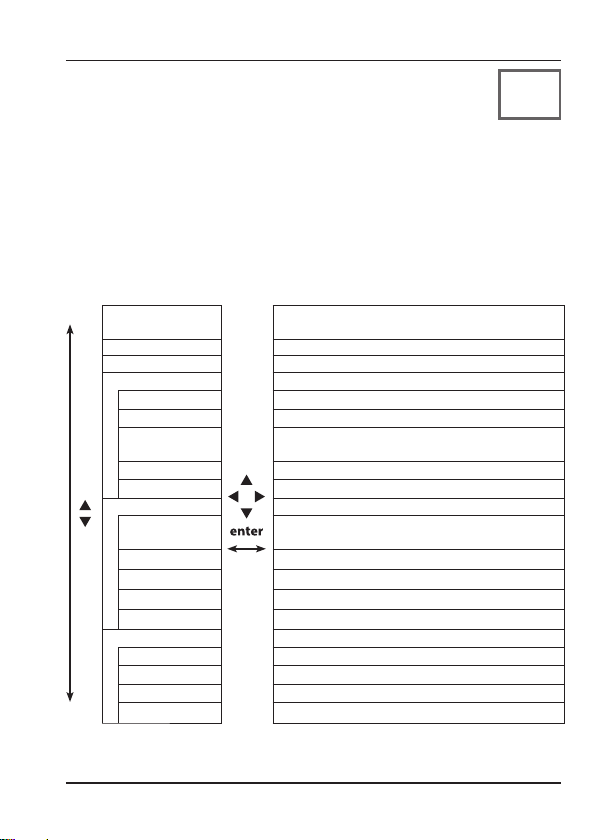
Konfi gurierung
K o n fi gurierung Sauerstoff
1) Drücken Sie aus dem Messmodus heraus den Softkey Menü.
2) Wählen Sie „Konfi gurierung“ und bestätigen Sie mit enter.
3) Nehmen Sie die gewünschten Einstellungen vor.
Das nachfolgende Schema gibt einen Überblick.
Fett gedruckte Einträge entsprechen den Liefereinstellungen
Menüauswahl „Konfi gurierung“ – Teil 1
Oxy
Sprache Deutsch | English | Español | Italiano| Fran-
çais| Português
Abschaltung Aus | 5 Min.
Temperatur °C | °F
+ Oxy-Sensor
*)
| 10 Min. | 30 Min. | 60 Min.
Anzeige Sättigung | Konzentration | Partialdruck
Salinität 0 … 45.0 g/kg
Druckkorrek-
**)
tur
Luftdruck | Manuell
Druck Manuell: 0 … 9999 mbar | 1013 mbar
Verschleiß An |
+ Kalibrierung
*)
Kalibriermo-
Aus
An Luft | Nullpunkt | Dateneingabe
dus
Kalibriertimer Aus | An
Intervall An: 0 … 99 Tage
MemoLog Aus | An
TA
G Aus | An
+ Zeit/Datum
*)
Zeitformat 24 h | 12 h
Datumsformat tt.mm.jjjj | jjjj-mm-tt | tt/mm/jjjj | mm/tt/jjjj
Uhrzeit hh:mm:ss
Datum entsprechend Datumsformat
*) „+“ zeigt an, dass Unterpunkte mit der Taste enter aufgerufen werden können.
**) Das Gerät verfügt über ein internes Barometer.
19
Page 20
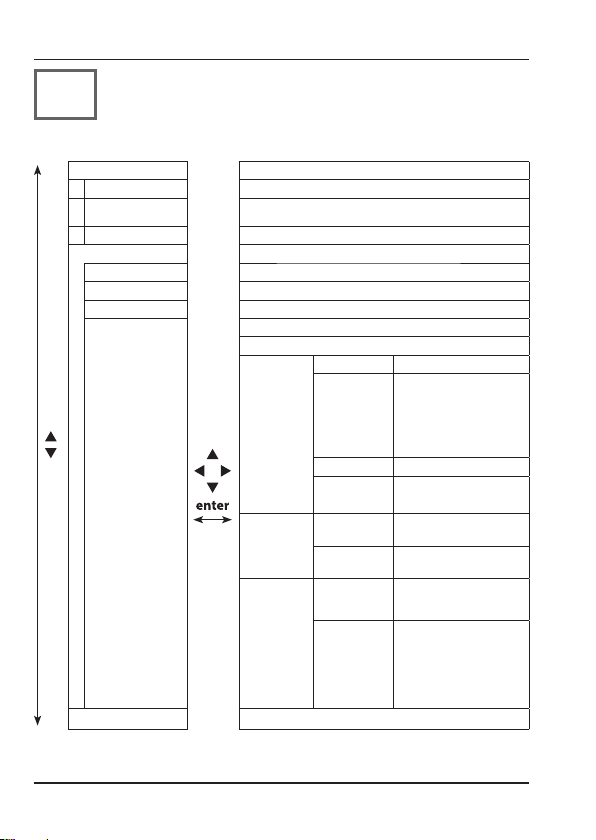
Konfi gurierung
Oxy
Menüauswahl „Konfi gurierung“ – Teil 2
*)
+ Display
Darstellung Modern | s/w
Beleuchtung Permanent | 60 Min. | 30 Min. | 10 Min. |
Helligkeit Hell | Mittel | Schwach
+ Datenlogger
Messstelle Ohne
Notiz Ohne
Aufzeichnen Nicht umlaufend | Umlaufend
Loggertyp Schnappschuss
Liefereinstellung Ja | Nein
*)
5 Min. | 1 Min. | 30 Sek.
**)
**)
Intervall 00.00.01…12:59:59 | 00:02:00
Differenz 1. Differenz An | Aus
Intv+Diff Intervall siehe Loggertyp Inter-
Grenzwert Intervall Basis/Ereignis
Delta
Sättigung
Delta Konz
Delta mbar 0 … 999.99 mbar |
2. Differenz An | Aus
Delta °C 0…99.9 °C | 1.0 °C
Delta °F 0…450 °F | 1.0 °F
Dif
Grenzwerte Min/Max
0 … 200 %Air |
1% Air
0 … 20 mg/l | 1 mg/l
1 mbar
ferenz siehe Loggertyp Diffe-
vall
renz
00.00.01…12:59:59
00:01:00/00:00:01
entsprechend zulässigem Messbereich
(siehe Technische
Daten)
*) „+“ zeigt an, dass Unterpunkte mit der Taste enter aufgerufen werden können.
**) Parameter mit Hilfe der Software HandyLab Pilot konfi gurierbar.
20
Page 21
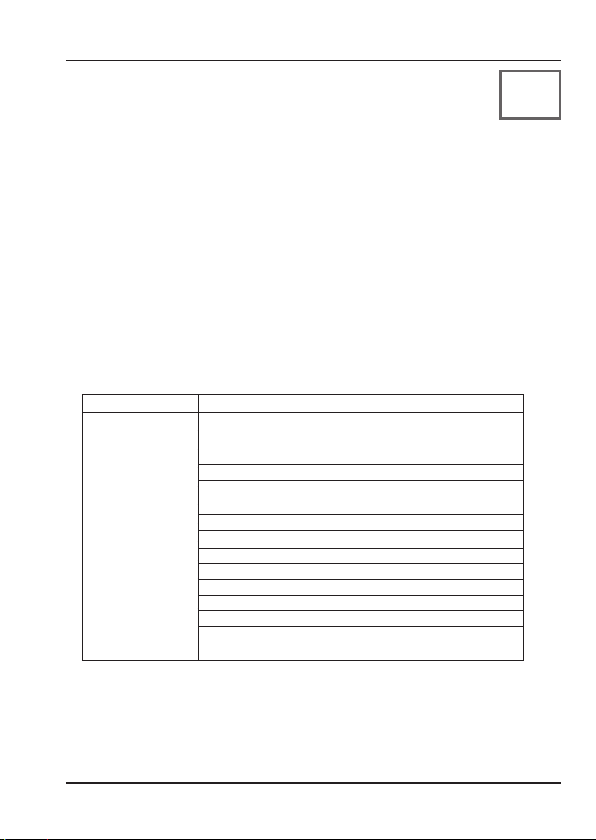
Kalibrierung
pH
Kalibrierung pH
1) Drücken Sie aus dem Messmodus heraus den Softkey Menü.
2) Wählen Sie „Kalibrierung“ und bestätigen Sie mit enter.
3) Wählen Sie den gewünschten „Kalibriermodus“ aus.
4) Führen Sie die gewählte Kalibrierung entsprechend nachfolgender Beschreibungen durch. Folgen Sie dabei den Anweisungen auf dem Display.
Hinweis: Eine Kalibrierung ist nicht möglich, wenn das Gerät via USB mit der
Software HandyLab Pilot verbunden ist.
Kalibrierung AutoCal
( Automatische Kalibrierung mit Vorgabe der verwendeten Pufferlösung)
1) Wählen Sie die Anzahl der Kalibrierpunkte sowie den Puffersatz entsprechend nachfolgender Tabelle aus und drücken Sie den Softkey Starten.
Kalibrierpunkte Auto | 1-Punkt | 2-Punkte | 3-Punkte
Puffersatz
1)
2) Tauchen Sie den Sensor in die 1./2./3. Pufferlösung ein und drücken Sie
3) Weiter (Wiederholen Sie diesen Schritt je nach Anzahl der Kalibrierpunkte).
4) Abschließend werden die Kalibrierdaten angezeigt, die Sie Übernehmen oder
Verwerfen können.
-01-
(De-
NIST Standard 1,679/4,006/6,865/9,180
fault)
-02- NIST Technisch 1,68/4,00/7,00/10,01/12,46
SI Analytics
-03techn. Puffer
-04- Knick Calimat 2,00/4,00/7,00/9,00/12,00
-05- Mettler Toledo 2,00/4,01/7,00/9,21
-06- HACH 4,01/7,00/10,01/12,00
-07- Ciba (94) 2,06/4,00/7,00/10,00
-08- Hamilton 2,00/4,01/7,00/10,01/12,00
-09- Reagecon 2,00/4,00/7,00/9,00/12,00
-10- DIN 19267 1,09/4,65/6,79/9,23/12,75
-11- User Puffer 1
2,00/4,00/7,00/10,00
mit Software HandyLab Pilot
konfi gurierbar
Hinweis: Ein Abbruch der Kalibrierung ist jederzeit mit meas möglich.
21
Page 22
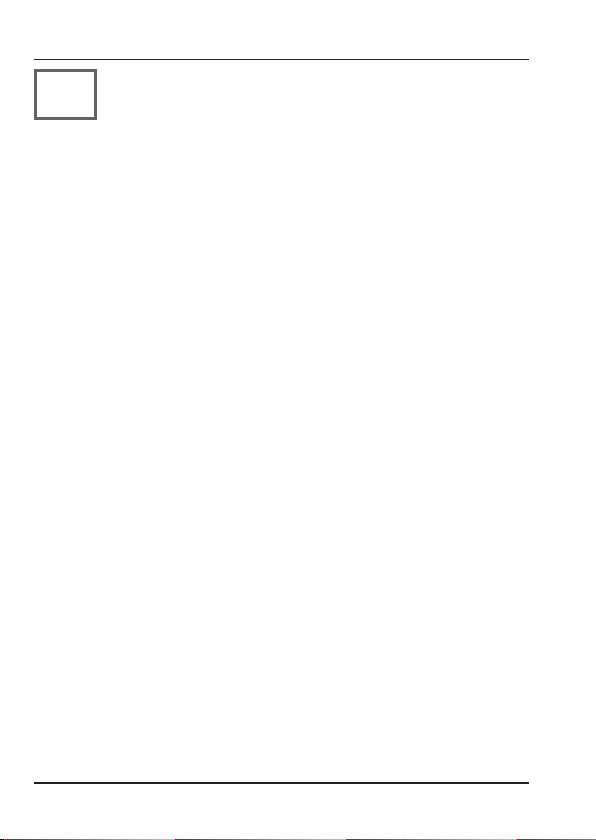
Kalibrierung
pH
Kalibrierung Manuell
(Kalibrierung mit manueller Vorgabe der Anzahl der Kalibrierpunkte
und der Pufferlösung)
1) Wählen Sie die Anzahl der Kalibrierpunkte und drücken Sie den Softkey
Starten.
2) Stellen Sie den temperaturrichtigen Wert (siehe Puffertabelle) für die
1./2./3. Pufferlösung ein und drücken Sie Weiter (Wiederholen Sie diesen
Schritt je nach Anzahl der Kalibrierpunkte). Hinweis: Bei Sensoren ohne
Temperaturfühler sollte die Temperatur vorab manuell eingestellt werden
3) Abschließend werden die Kalibrierdaten angezeigt, die Sie Übernehmen
oder Verwerfen können.
Kalibrierung Dateneingabe
(Kalibrierung durch Eingabe bekannter Sensorwerte)
1) Drücken Sie den Softkey Starten.
2) Geben Sie die bekannten Sensorwerte für Nullpunkt und Steilheit ein.
3) Sie können die Kalibrierdaten abschließend Übernehmen oder Abbre-
chen.
Hinweis: Ein Abbruch der Kalibrierung ist jederzeit mit meas möglich.
22
Page 23
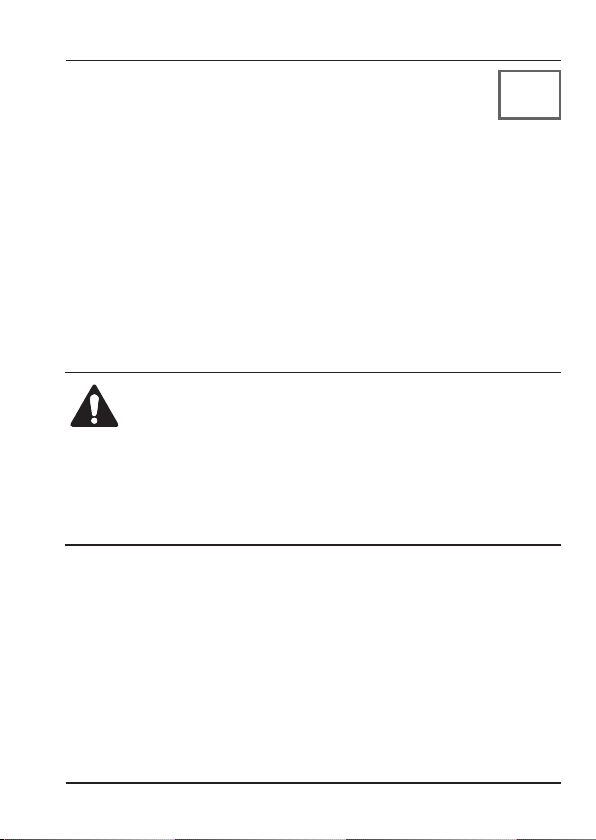
Kalibrierung
Cond
Kalibrierung Leitfähigkeit
1) Drücken Sie aus dem Messmodus heraus den Softkey Menü.
2) Wählen Sie „Kalibrierung“ und bestätigen Sie mit enter.
3) Wählen Sie den gewünschten „Kalibriermodus“ aus.
4) Führen Sie die gewählte Kalibrierung entsprechend nachfolgender
Beschreibungen durch. Folgen Sie dabei den Anweisungen auf dem
Display.
Hinweis: Eine Kalibrierung ist nicht möglich, wenn das Gerät via USB mit der
Software HandyLab Pilot verbunden ist.
Kalibrierung Auto
( Automatische Kalibrierung durch Vorgabe der verwendeten Kalibrierlösung)
Achtung!
• Achten Sie darauf, dass die verwendeten Kalibrierlösungen genau den in dieser Anleitung vorgegebenen Werten
entsprechen. Andernfalls wird die Zellkonstante fehlerhaft
bestimmt.
• Achten Sie darauf, dass bei Flüssigkalibrierung Sensor, ggf.
separater Temperaturfühler und Kalibrierlösung die gleiche
Temperatur aufweisen, um eine genaue Bestimmung der Zell-
1) Wählen Sie die Kalibrierlösung aus:
• NaCl 0.01 mol/l
• NaCl 0.1 mol/l
• NaCl sat.
• KCl 0.01 mol/l
• KCl 0.1 mol/l
• KCl 1 mol/l
2) Drücken Sie den Softkey Starten.
3) Tauchen Sie den Sensor in die Lösung ein und drücken Sie Weiter.
4) Abschließend wird der Kalibrierdatensatz angezeigt, den Sie Überneh-
men oder Verwerfen können.
Hinweis: Ein Abbruch der Kalibrierung ist jederzeit mit meas möglich.
konstante zu erreichen.
23
Page 24
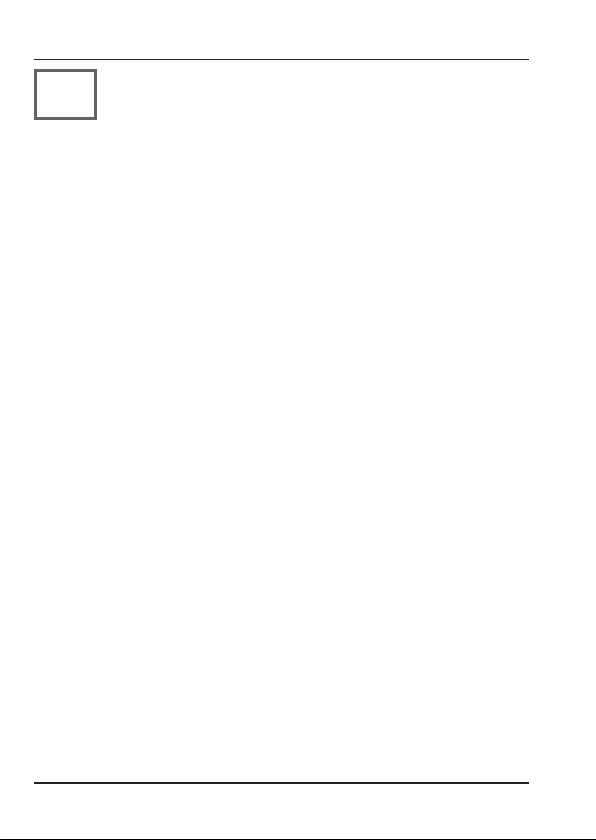
Kalibrierung
Cond
Kalibrierung Eingabe Lösung
(Kalibrierung durch Eingabe der Leitfähigkeit mit Anzeige der Zellkonstante)
1) Drücken Sie den Softkey Starten.
2) Tauchen Sie den Sensor in die Lösung ein.
3) Geben Sie den temperaturrichtigen Wert der Leitfähigkeit ein und drücken
Sie enter.
4) Sie können die Kalibrierdaten abschließend Übernehmen oder Abbre-
chen.
Kalibrierung Zellkonstante
(Kalibrierung durch Eingabe der Zellkonstante mit Anzeige der Leitfähigkeit)
1) Drücken Sie den Softkey Starten.
2) Tauchen Sie den Sensor in die Lösung ein.
3) Ändern Sie den Wert für die Zellkonstante, bis der temperaturrichtige Wert
für die Leitfähigkeit erreicht wird und drücken Sie enter.
4) Sie können die Kalibrierdaten abschließend Übernehmen oder Abbre-
chen.
Hinweis: Ein Abbruch der Kalibrierung ist jederzeit mit meas möglich.
24
Page 25
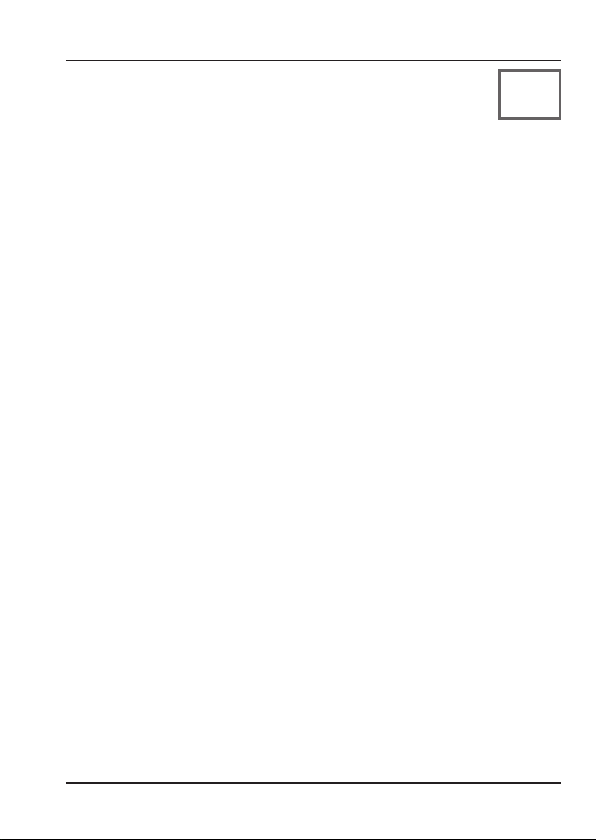
Kalibrierung
Oxy
Kalibrierung Sauerstoff
1) Aus dem Messmodus heraus den Softkey Menü drücken.
2) „Kalibrierung“ wählen und mit enter bestätigen.
3) Gewünschten „Kalibriermodus“ wählen und mit enter bestätigen.
4) Unter „ Membrankörperwechsel“ können Sie einen Wechsel der Membran
oder des Elektrolyts im angeschlossenen Sensor speichern lassen.
5) Unter „ TAG“ können Sie eine beliebige Messstelle eingeben, die mit dem
Kalibrierdatenprotokoll im Sensor gespeichert wird.
6) Führen Sie die gewählte Kalibrierung entsprechend nachfolgender Beschreibungen durch. Folgen Sie dabei den Anweisungen auf dem Display.
Hinweis: Eine Kalibrierung ist nicht möglich, wenn das Gerät via USB mit der
Software HandyLab Pilot verbunden ist.
Kalibrierung an Luft
(Kalibrierung der Steilheit an Luft)
1) Sensor an Luft bringen und stabilen Messwert abwarten.
2) Softkey Starten drücken.
3) Richtigen Wert für die „Relative Feuchte“ einstellen und Weiter drücken.
Die Kalibrierung wird durchgeführt.
4) Sie können die Kalibrierdaten abschließend Übernehmen oder Verwer-
fen.
Hinweis: Ein Abbruch der Kalibrierung ist jederzeit mit meas möglich.
25
Page 26
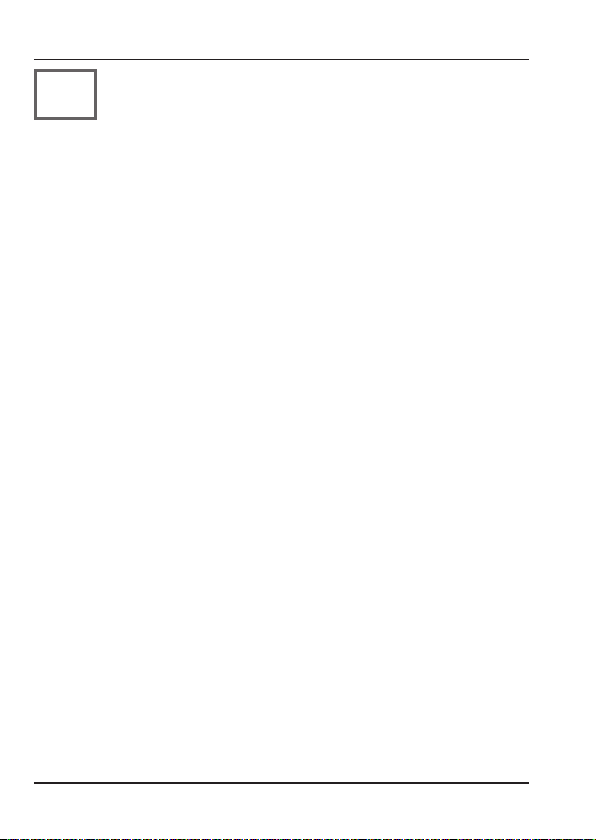
Kalibrierung
Oxy
Kalibrierung Nullpunkt
(Nullpunktkalibrierung mit sauerstofffreiem Medium z. B. Stickstoff 5.0)
1) Sensor in sauerstofffreies Medium bringen und stabilen Messwert abwarten.
2) Softkey Starten drücken. Die Kalibrierung wird durchgeführt.
3) Sie können die Kalibrierdaten abschließend Übernehmen oder Abbre-
chen.
Kalibrierung Dateneingabe
(Kalibrierung durch Eingabe bekannter Sensorwerte)
1) Softkey Starten drücken.
2) Stellen Sie die bekannten Sensorwerte für Nullpunkt und Steilheit ein.
3) Sie können die Kalibrierdaten abschließend Übernehmen oder Abbre-
chen.
Hinweis: Ein Abbruch der Kalibrierung ist jederzeit mit meas möglich.
26
Page 27
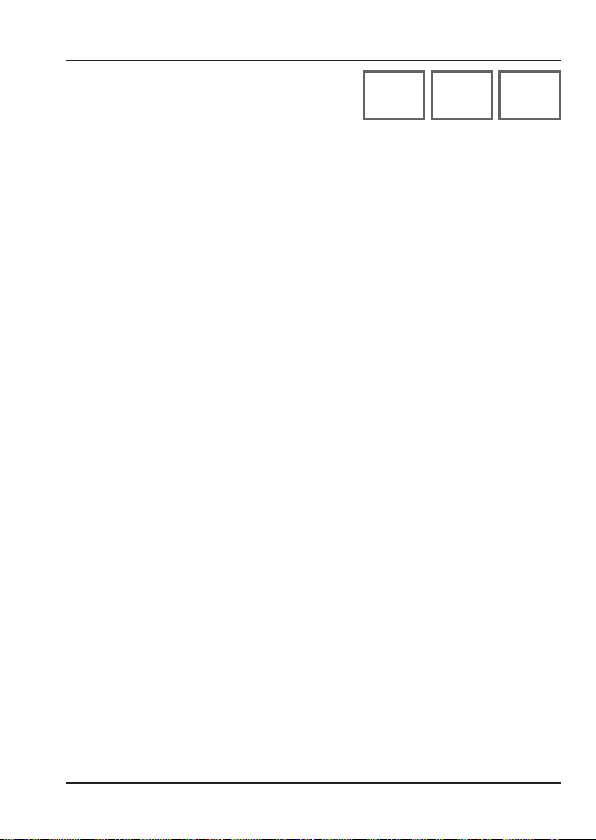
Messen
pH Oxy Cond
Messen
Nachdem die Gerätevorbereitungen abgeschlossen sind, können Sie die
eigentliche Messung vornehmen.
1) Schließen Sie den gewünschten Sensor an das Messgerät an. Einige Sensoren benötigen eine spezielle Vorbehandlung. Diese entnehmen Sie bitte
der jeweiligen Sensor- Bedienungsanleitung.
2) Schalten Sie das Messgerät entweder mit der Taste on/off oder meas ein.
3) Je nach Messverfahren und ausgewähltem Sensor führen Sie dessen messempfi ndlichen Bereich in das zu messende Medium ein.
4) Beobachten Sie die Anzeige und warten Sie, bis sich der Messwert stabilisiert hat.
Hinweis: Es ist möglich, die Messung auch über die Software HandyLab Pilot
zu steuern.
Umschalten der Messwertanzeige
Während der Messung können Sie die Messwertanzeige durch Drücken der
Taste meas zwischen Hauptmessgröße, Nebenmessgröße und Uhr umschalten.
Temperatur manuell einstellen
Wenn Sie einen Sensor ohne Temperaturfühler an das Messgerät anschließen, können Sie die Temperatur für die Messung bzw. für die Kalibrierung
manuell einstellen:
1) Drücken Sie die Taste meas, um in den Messmodus zu gelangen. Die ein-
gestellte Temperatur wird angezeigt.
2) Stellen Sie den gewünschten Temperaturwert durch Drücken der Pfeiltaste
oder ein. Längeres Drücken führt zu einer schnellen Änderung des
Temperaturwertes.
27
Page 28
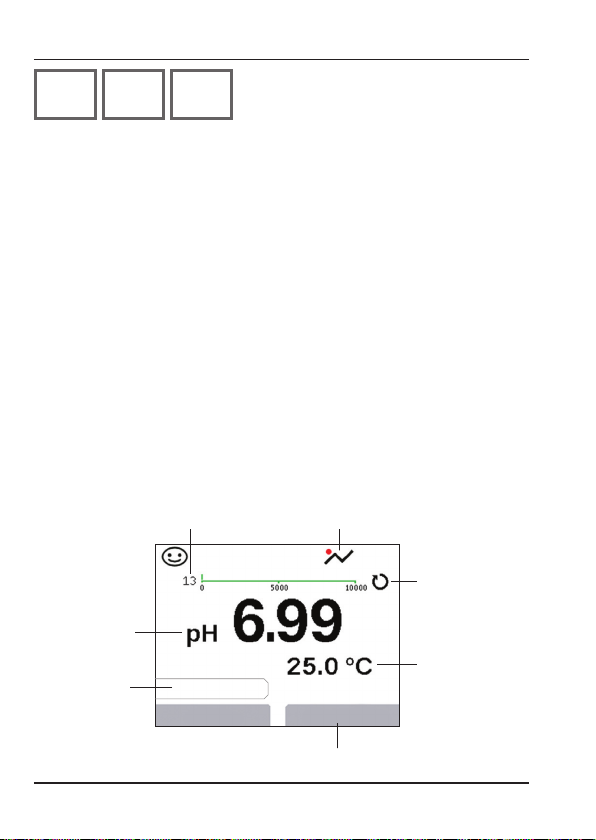
Datenlogger
pH Oxy Cond
Der Datenlogger
Das Gerät verfügt über einen Datenlogger, der vor der Benutzung konfi guriert und anschließend aktiviert wird. Sie können zwischen folgenden Loggertypen wählen:
• Schnappschuss (manuelles Loggen durch Drücken des Softkeys Wert
speichern)
• Intervall (zeitgesteuertes Loggen in einem festen Intervall)
• Differenz (messwertgesteuertes Loggen von Messgröße und Temperatur)
• Intv+Diff (kombiniertes zeit- und messwertgesteuertes Loggen)
• Grenzwert (kombiniertes zeit- und grenzwertgesteuertes Loggen)
Der Datenlogger zeichnet bis zu 10 000 Einträge auf, die verschiedenen
Messstellen und Notizen zugeordnet werden können. Es werden folgende
Daten aufgezeichnet: Messstelle, Notiz, Sensoridentifi kation, Seriennummer
Sensor (Memosens), Hauptmesswert, Temperatur, Zeitstempel, Gerätestatus.
Die komfortable Verwaltung des Datenloggers ist über die Software HandyLab Pilot möglich.
Es wird immer die aktuell eingestellte Messgröße gespeichert!
Display: Relevante Symbole für den Datenlogger
Datenlogger aktiviertAnzahl der gespeicherten Messwerte
Umlaufende
Aufzeich-
nung
Messgröße
Wenn
Logger
voll
Datenlogger voll
Menü
Wert halten
Temperatur
28
Messwert manuell speichern (Schnappschuss)
Page 29
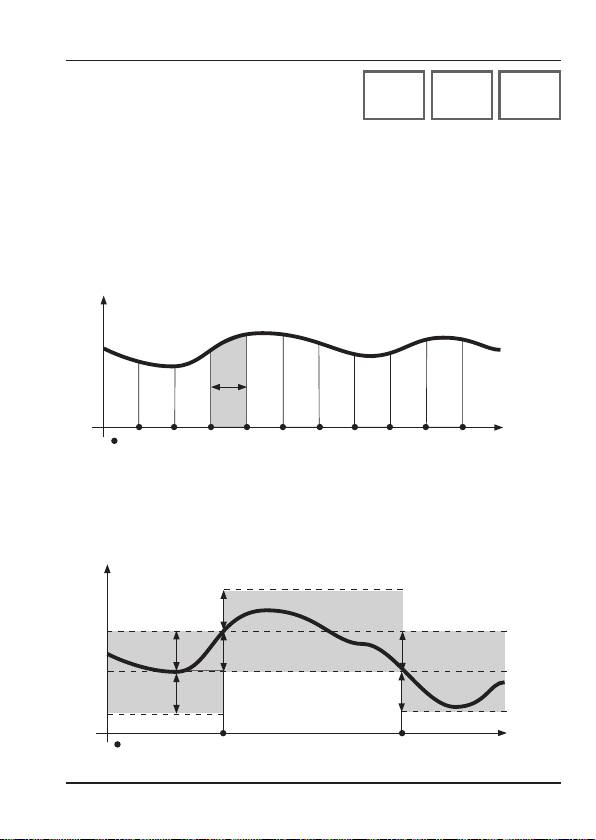
Datenlogger
pH Oxy Cond
Die Betriebsarten des Datenloggers (Loggertyp)
Schnappschuss
In dieser Betriebsart werden Messwerte immer dann gespeichert, wenn der
Softkey Wert speichern gedrückt wird. Im Messmodus (meas) besteht zu
jeder Zeit die Möglichkeit, einen Messwert zu halten und ihn anschließend zu
speichern.
Intervall (zeitgesteuert)
In der Betriebsart „Intervall“ werden Daten zyklisch aufgezeichnet.
Messgröße
Beispiel: Loggertyp „Intervall“
= Messeintrag
Differenz
Wenn der Delta-Bereich (Messgröße und/oder Temperatur) bezogen auf den
letzten Eintrag über-/unterschritten wird, erfolgt ein neuer Eintrag und der
Delta-Bereich verschiebt sich um das Delta nach oben bzw. unten. Der erste
Eintrag wird automatisch gespeichert, wenn der Datenlogger gestartet wird.
Messgröße
9
Delta
8
Delta
7
Delta
6
= Messeintrag
Beispiel: Erster Eintrag = 7, Delta = 1
Delta
Zeit
Zeit
29
Page 30
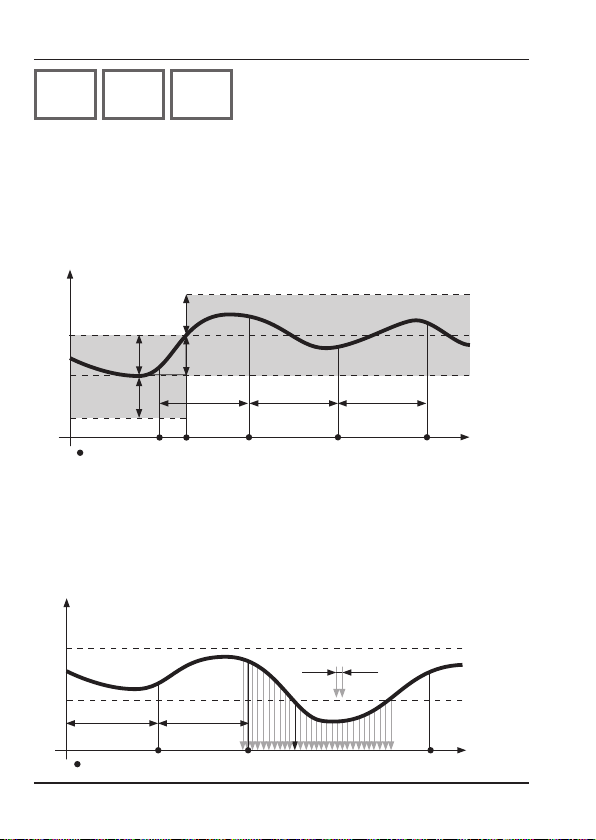
Datenlogger
pH Oxy Cond
Intervall und Differenz (kombiniert)
Wenn der Delta-Bereich zum letzen DIFF-Eintrag über-/unterschritten wird,
erfolgt ein neuer Eintrag (Im Beispiel: Messeintrag A) und der Delta-Bereich
verschiebt sich um das Delta nach oben bzw. unten. Solange der Messwert
innerhalb des Delta-Bereichs bleibt, wird entsprechend der Voreinstellung
„Intervall“ geloggt. Der erste DIFF-Eintrag wird automatisch gespeichert,
wenn der Datenlogger gestartet wird.
Messgröße
4
Delta
3
Delta
2
Delta
1
= Messeintrag
Grenzwert (kombiniert)
Wenn einer der beiden Grenzwerte (Min/Max) über-/unterschritten wird, werden die Daten entsprechend der Voreinstellung „Ereignisintervall“ geloggt.
Zusätzlich werden die letzten zehn Messwerte vor einem Ereignis aufgezeichnet (Pre-Trigger). Solange der Messwert innerhalb der Grenzwerte bleibt,
wird entsprechend der Voreinstellung „Basisintervall“ geloggt.
Messgröße
Beispiel: Loggertyp „Intervall + Differenz“
Intervall
A
Beispiel: Loggertyp „Grenzwert“
Zeit
30
= Messeintrag
Basisintervall
Ereignisintervall
Pre-Trigger 10 x
Grenze Max
Grenze Min
Zeit
Page 31

Datenlogger
pH Oxy Cond
Datenlogger konfi gurieren
Voraussetzung: Der Datenlogger ist angehalten.
Im Menü „Datenlogger“ wird sowohl die Anzahl der belegten als auch der
freien Einträge angezeigt. Die Konfi gurierung kann auch über das Menü
„Konfi gurierung“ unter „Datenlogger“ erfolgen.
1) Softkey Menü drücken.
2) Menü „Datenlogger“ wählen und mit enter bestätigen.
3) Auswahl „Datenlogger konfi gurieren“ mit enter betätigen.
4) Datenlogger wie gewünscht konfi gurieren (siehe Tabelle).
5) Nach der Konfi gurierung kann der Datenlogger gestartet werden!
Batterielaufzeit erhöhen
Um die Batterielaufzeit für den Loggerbetrieb zu erhöhen, sollten Sie eine
möglichst kurze Zeit für die Display-Beleuchtung im Menü „Konfi gurierung“
wählen!
Hinweis: Nach Ablauf der gewählten Zeit schalten sich Display und Hinterleuchtung automatisch ab. Durch Drücken einer beliebigen Taste schalten Sie
Display und Hinterleuchtung wieder ein.
31
Page 32

Datenlogger
pH Oxy Cond
Datenlogger konfi gurieren (Voreinstellung fett gedruckt)
Messstelle Ohne
Notiz Ohne
Aufzeichnen Nicht umlaufend
Loggertyp Schnappschuss
Umlaufend
Intervall Intervall 00:00:01…12:59:59 | 00:02:00
Differenz 1. Differenz An Aus
Intv+Diff Intervall siehe Loggertyp Intervall
Grenzwert Intervall Basis
Delta pH pH 0.0…16.0 | pH 1.0
Delta mV 0 … 2000 mV | 1 mV
Delta Cond 0 … 2000 mS/cm | 1.0 μS/cm
Delta Konz 0 … 9.99 Gew.% | 1%
Delta Mcm 0 … 9.999 Mcm | 1.0 MΩcm
Delta Salinitä
Delta TDS 0.00 … 2000.0 mg/l | 1 mg/l
Delta Sättigung 0 … 200% Air | 1% Air
Delta Konz 0 … 20.0 mg/l | 1 mg/l
Delta mbar 0 … 1000 mbar | 1 mbar
2. Differenz An Aus
Delta °C 0…99.9 °C | 1.0 °C
Delta °F 0…450 °F | 1.0 °F
Differenz siehe Loggertyp Differenz
Grenzwerte Min/Max
t 0.00 … 45.0 g/kg | 1.0 g/kg
00.00.01…12:59:59 | 00:01:00
Ereignis
00.00.01…12:59:59
entsprechend zulässigem Messbereich
(siehe Technische Daten)
32
Page 33

Datenlogger
pH Oxy Cond
Datenlogger starten/ anhalten
Nachdem der Datenlogger konfi guriert wurde, kann er gestartet werden. Wenn der
Datenlogger aktiviert ist, ist die automatische Abschaltung deaktiviert. Im Mess modus
(meas) besteht zu jeder Zeit die Möglichkeit, einen Messwert zu halten und ihn anschließend zu speichern.
1) Softkey Menü drücken.
2) Mit den Pfeiltasten „Datenlogger“ wählen und mit enter bestätigen.
3) Softkey Starten bzw. Anhalten drücken.
Nach dem Ausschalten des Gerätes muss der Datenlogger neu gestartet werden.
Loggerdaten anzeigen
Im Menü „Datenlogger“ können Sie sich die aufgezeichneten Einträge entweder einzeln oder als Kurvendarstellung auf dem Display anzeigen lassen (siehe Beispiele).
Die Verwaltung des Datenloggers ist auch über die Software HandyLabPilot möglich.
1) Softkey Menü drücken.
2) Mit den Pfeiltasten „Datenlogger“ wählen und mit enter bestätigen.
3) Mit den Pfeiltasten „Loggerdaten anzeigen“ wählen und mit enter bestätigen.
4) Filter wählen („Messstelle“ bzw. „Zeit+Messstelle“ oder „Alle Werte“).
5) Messgröße entsprechend Sensor wählen.
6) Softkey Anzeigen drücken.
7) Die gewünschten Einträge mit den Pfeiltasten wählen (siehe Beispiel 1).
8) Für die Anzeige als Kurvendarstellung den Softkey Grafi k drücken. Mit den Pfeil-
tasten kann zu jedem Eintrag navigiert werden (siehe Beispiel 2).
Loggerdaten löschen
Sie können die aufgezeichneten Einträge wie folgt löschen:
1) Softkey Menü drücken.
2) Mit den Pfeiltasten „Datenlogger“ wählen und mit enter bestätigen.
3) Mit den Pfeiltasten „Loggerdaten löschen“ wählen und mit enter bestätigen.
4) Löschart wählen: „Komplett“, „Daten“, „Messstelle“ oder „Filter“
(Sie können nach Messstelle, Messgröße und Zeitraum fi ltern).
5) Softkey Löschen drücken. Die Daten werden entsprechend der Einstellungen
gelöscht.
6) Mit dem Softkey Zurück gelangen Sie zur Menüauswahl.
33
Page 34

Datenlogger
pH Oxy Cond
Beispiel 1: Loggerdaten anzeigen
Datenlogger
Gemessene
Hauptgröße
Messstelle ABC
Notiz
Mit Pfeiltasten blättern
Beispiel 2: Kurvendarstellung
Sensor Analog
Zurück
Datenlogger
Gemessene
Temperatur
Datum und
Uhrzeit
Grafi k
Eintrag 2
von 3
34
2/ 3
pH 7.21 25.0 °C 24.08.2012 17:12:50
Zurück
Messwerte
Datum
Eintrag mit
Pfeiltasten
auswählen
Uhrzeit
Page 35
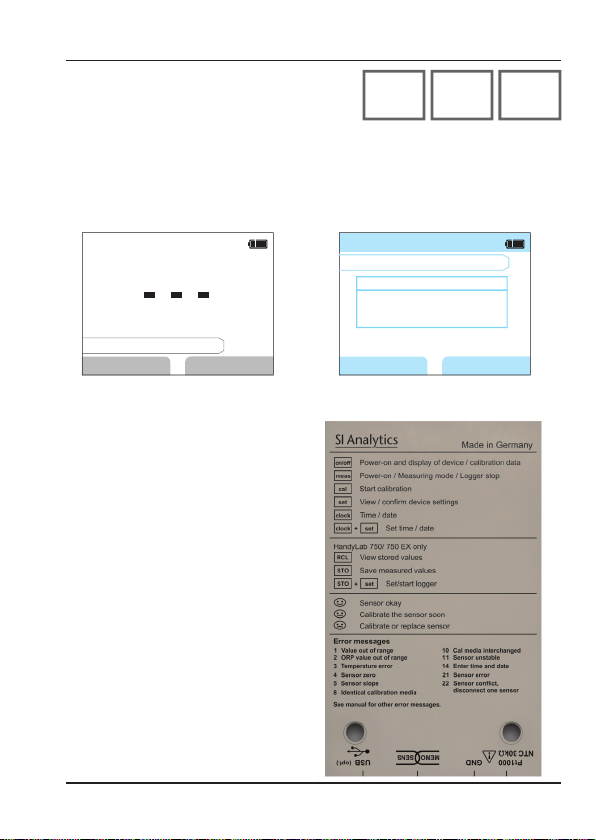
Fehler- und Gerätemeldungen
pH Oxy Cond
Das Messgerät zeigt Fehler- und Gerätemeldungen als Klartext auf dem Display an. Zusätzlich können Sie sich mit enter und Hilfe ausführliche Hilfetexte
anzeigen lassen. Hinweise auf den Sensorzustand werden durch das Symbol
„Sensoface“ (freundlich, neutral, traurig) und ggf. einem zusätzlichen Infotext
dargestellt.
Meldungen
ERR 21: Kein Sensor angeschlossen
Info
Entweder ist kein digitaler Sensor
angeschlossen oder es liegt ein
Sensor/ Kabeldefekt vor.
Kein Sensor angeschlossen
Menü
und Hilfe gelangen Sie zum Hilfete
Sensoface gibt Hinweise auf den
Sensorzustand (Wartungsbedarf).
Die Messeinrichtung ist aber noch
in der Lage, die Messgröße zu
ermitteln. Nach Abschluss einer
Kalibrierung wird zur Bestätigung
das entsprechende Sensoface
(freundlich, neutral, traurig) zusammen mit den Kalibrierdaten
angezeigt. Sensoface ist sonst
nur im Messbetrieb sichtbar. Die
wichtigsten Fehlermeldungen
und Meldungen „Sensoface“
befi nden sich auf der Innenseite
der Schutzklappe. Diese und alle
anderen Fehlermeldungen mit
ihren jeweiligen Bedeutungen
entnehmen Sie bitte den nachfolgenden Tabellen.
Wert halten
Zurück
Hilfetext zu Fehler 21 Beispiel Fehlermeldung: Mit enter
xt.
35
Page 36

Fehler- und Gerätemeldungen
pH Oxy Cond
Meldungen „ Sensoface“
Das Symbol „Sensoface“ weist Sie wie folgt auf den Sensorzustand hin:
Sensoface bedeutet
Sensor ist in Ordnung
Sensor demnächst kalibrieren
Sensor kalibrieren oder austauschen
Info- und Hilfetexte
Sobald eine Fehler- oder Gerätemeldung im Display erscheint, können Sie
sich den zugehörigen Info- bzw. Hilfetext wie folgt anzeigen lassen:
1) Drücken Sie enter.
2) Drücken Sie den Softkey Hilfe.
3) Der Hilfetext wird angezeigt. Sie können die Fehlerursache in den meisten
Fällen selbst beheben. Ergänzende Abhilfemaßnahmen entnehmen Sie
bitte den folgenden Tabellen.
Info Meldung
Info 01 Kalibriertimer abgelaufen
Info 02 Sensorverschleiß
Info 03 Glasimpedanz schlecht
Info 05 Nullpunkt/Steilheit
Info 06 Einstellzeit zu groß
Info 07 Arbeitspunkt (ISFET)
Info 08 Leckstrom (ISFET)
Info 09 ORP-Offset
Info 10 Polarisation
36
Page 37

Fehler- und Gerätemeldungen
pH Oxy Cond
Fehlermeldungen
Fehler Meldung Abhilfe
Batteriewechsel erforderlich
blinkt
ERR 1 Messbereich Hauptmess-
größe
ERR 3 Messbereich Temperatur
ERR 4 Nullpunkt Sensor gründlich spülen und neu kalibrieren.
ERR 5 Steilheit
ERR 6 Zellkonstante zu groß/
klein
ERR 7 Messbereich Luftdruck Öffnung für Drucksensor auf der Geräterück-
ERR 8 Gleiche Puffer! Verwenden Sie Puffer mit anderem Nennwert,
ERR 10 Puffer vertauscht! Kalibrierung wiederholen.
ERR 11 Wert instabil
(Driftkriterium nicht
erreicht)
ERR 14 Uhrzeit und Datum ungül-
tig
ERR 18 Systemfehler Neustart, auf Liefereinstellungen zurücksetzen,
ERR 19 Abgleichdaten defekt Datenfehler, Messung mit analogen Sensoren
ERR 21 Kein Sensor angeschlos-
sen.
ERR 25 Pufferabstand Puffertabelle neu eingeben (HandyLab Pilot).
ERR 30 Datenlogger voll Logger komplett oder zu Teilen löschen.
ERR 31 MemoLog voll MemoLog komplett oder zu Teilen löschen.
Batterien austauschen.
Überprüfen Sie, ob die Messbedingungen
dem Messbereich entsprechen.ERR 2 Messbereich ORP
Ansonsten Sensor tauschen.
Nominelle Zellkonstante eingeben oder Sensor
mittels bekannter Lösung kalibrieren.
seite auf
Blockierung überprüfen.
bevor Sie den nächsten Schrit
einleiten.
Lassen Sie den Sensor so lange in der Flüssigkeit, bis der Messwert stabil ist. Ansonsten
Sensor tauschen.
Datum und Uhrzeit einstellen.
konfi gurieren und kalibrieren. Wenn Fehler
erneut auftritt, Service kontaktieren.
nicht mehr möglich. Service kontaktieren.
Funktionsfähigen Memosens-Sensor anschließen.
t der Kalibrierung
37
Page 38

Technische Daten
Memosens pH (auch ISFET) Anschluss: Buchse M8 (4-polig) für Memosens-Laborkabel
Memosens Redox Anschluss: Buchse M8 (4-polig) für Memosens-Laborkabel
pH/mV (analog) Anschluss: pH-Buchse DIN 19 262 (13/4 mm)
Temperatur Anschluss: 2 x Ø 4 mm für integrierten oder separaten Temperaturfühler
Memosens Leitfähigkeit Anschluss: Buchse M8, 4-polig für Memosens®-Laborkabel alternativ
Anzeigebereiche
Anzeigebereiche
Temperatur -50 … +250 °C
Sensoranpassung
zul. Kalibrierbereich mV (Offset) -700 … +700 mV
Messbereich pH –2 … 16
Nachkommastellen
Eingangswiderstand 1 x 10
Eingangsstrom 1 x 10
Messzyklus ca. 1s
Betriebsmessabweichung
Messbereich mV -1300 … +1300
Messzyklus ca. 1s
Betriebsmessabweichung
Messbereiche NTC 30 k –20 … +120 °C
Messzyklus ca. 1s
Betriebsmessabweichung
Messzyklus ca. 1s
Temperaturkompensation: linear 0 … 20 %/K, Bezugstemperatur einstellbar
Anzeigeaufl ösung5) (autoranging)
Leitfähigkeit 0,001 S/cm (c < 0,05 cm–1)
spez. Widerstand 00,00 … 99,99 MΩ • cm
Salinität 0,0 … 45,0 g/kg (0 … 35 °C)
TDS 0 … 1999 mg/l (10 … 40 °C)
Konzentration 0,00 ... 9,99 Gew %
Konzentrationsbestimmung
NaCl 0,00 ... 9,99 Gew % (0 ... 60 °C)
HCl 0,00 ... 9,99 Gew % (–20 ... 50 °C)
NaOH 0,00 ... 9,99 Gew % (0 ... 100 °C)
H
2SO4
HNO
Sensoranpassung:
Zellkonstante Eingabe der Zellkonstante mit gleichzeitiger Anzeige
Eingabe Lösung Eingabe der Leitfähigkeit der Kalibrierlösung mit
Auto Automatische Ermittlung der Zellkonstante mit KCl-
1)
-2,000 … +16,000 pH
-2000 … +2000 mV
Temperatur -50 … +250 °C
1)
mV -2000 … +2000 mV
*)
Redox-Kalibrierung (Nullpunktverschiebung)
*)
2 oder 3
12
Ω (0 … 35 °C)
-12
A (bei RT, Verdopplung alle 10 K)
2,3,4)
< 0,01 pH, TK < 0,001 pH/K
2,3,4)
< 0,1 % v. M. + 0,3 mV TK < 0,03 mV/K
Pt 1000 –40 … +250 °C
2,3,4)
< 0,2 K (Tamb = 23 °C); TK < 25 ppm/K
nLF: 0 … 120 °C
NaCl
HCl (Reinstwasser mit Spuren)
(Reinstwasser mit Spuren)
NH
3
NaOH (Reinstwasser mit Spuren)
0,01 S/cm (c = 0,05 … 0,2 cm–1)
0,1 S/cm (c > 0,2 cm–1)
0,00 ... 9,99 Gew % (–17 ... 110 °C)
3
0,00 ... 9,99 Gew % (–17 ... 50 °C)
des Leitfähigkeitswertes und der Temperatur
gleichzeitiger Anzeige der Zellkonstante und der
Temperatur
Lösung oder NaCl-Lösung
38
Page 39

Technische Daten
Memosens Sauerstoff Anschluss: Buchse M8, 4-polig für Memosens-Laborkabel
pH-Kalibrierung
Betriebsarten
*)
AutoCal-Puffersätze
Anzeigebereiche
Messbereich Temperatur
Sensoranpassung: Automatische Kalibrierung an Luft, Feuchte einstellbar,
Nullpunktkalibrierung
AutoCal Kalibrierung mit automatischer Pufferfi ndung
Manuell Manuelle Kalibrierung mit Eingabe individueller
Dateneingabe Dateneingabe von Nullpunkt und Steilheit
*)
-01-
(Default)
-02- NIST Technisch 1,68/4,00/7,00/10,01/12,46
-03-
-04- Knick Calimat 2,00/4,00/7,00/9,00/12,00
1)
Sättigung 0,000 …200,0 %
Konzentration 000 g/l … 20,00 mg/l
Partialdruck 0,0 … 1000 mbar
1)
–20 … 150 °C
Pufferwerte
NIST Standard 1,679/4,006/6,865/9,180
SI Analytics
techn. Puffer
2,00/4,00/7,00/10,00
-05- Mettler Toledo 2,00/4,01/7,00/9,21
-06- HACH 4,01/7,00/10,01/12,00
-07- Ciba (94) 2,06/4,00/7,00/10,00
-08- Hamilton 2,00/4,01/7,00/10,01/12,00
-09- Reagecon 2,00/4,00/7,00/9,00/12,00
-10- DIN 19267 1,09/4,65/6,79/9,23/12,75
ladbar über HandyLab Pilot (User)
-U1-
zul. Kalibrierbereich Nullpunkt 6 … 8 pH
Kalibriertimer
*) parametrierbar
1) Messbereiche abhängig vom Memosens-Sensor
2) gemäß DIN EN 60746-1, bei Nennbetriebsbedingungen
3) ± 1 Digit
4) zuzüglich Sensorfehler
*)
Bei ISFET: –750 … +750 mV Arbeitspunkt (Asymmetrie)
Steilheit ca. 74 … 104 %
Vorgabeintervall 1 … 99 Tage,
abschaltbar
39
Page 40

Technische Daten
Anzeige - Bedienung
Gerätebedienung übersichtliche Menüführung mit Grafi ksymbolen und ausführlichen
Sprachen Deutsch, Englisch, Französisch, Spanisch, Italienisch, Portugiesisch
Sensoface liefert Hinweise über den Zustand des Sensors Auswertung von Nullpunkt/
Display QVGA TFT-Display mit weißer Hinterleuchtung
Statusanzeigen für Batteriezustand, Logger
Hinweise Sanduhr
Tastatur
Diagnosefunktionen Sensordaten (nur Memosens): Hersteller, Sensortyp, Seriennummer,
Datenerhaltung Parameter, Kalibrierdaten > 10 Jahre
Datenübertragung 1x Micro USB-B zur Datenübertragung zum PC
Datenlogger 10.000 Speicherplätze
Kalibrierdatenlogger
MemoLog (nur Memosens)
Kommunikation USB 2.0
Klima - Nennbetriebsbedingungen
Energieversorgung Hilfsenergie Batterien 4x AA (Mignon), 4x Akku NiMH oder
Gehäuse Material PA12 GF30 + TPE
Zulassungen - Püfzeichen - Gerätesicherheit
EMV DIN EN 61326-1 (Allgemeine Anforderungen)
RoHS-Konformität nach Richtlinie 2011/65/EU
Bedienhinweisen im Klartext
Steilheit, Einstellzeit, Kalibrierintervall Zustandsanzeige (freundlich, neutral,
traurig)
[on/off], [meas], [enter], [], [], [], [], 2 Softkeys mit kontextabhängiger
Belegung
Kalibrierdaten: Kalibrierdatum, Nullpunkt und Steilheit
Geräteselbsttest: automatischer Speichertest ( FLASH, EEPROM,
Gerätedaten: Gerätetyp, Softwareversion, Hardwareversion
Aufzeichnung: manuell, intervall- oder ereignisgesteuert
bis 100 Memosens-Kalibrierprotokolle speicherbar
– Aufzeichnung auf dem Display anzeigbar
– direkt auslesbar über MemoSuite (USB):
Hersteller, Sensortyp, Serien-Nr., Nullpunkt, Steilheit, Kalibrierdatum
Profi l HID, treiberlose Installation
Verwendung Datenaustausch und Konfi gurierung über die
Umgebungstemperatur –10 … +55 °C
Transport-/Lagertemperatur –25 … +70 °C
Relative Feuchte 0 … 95 %, kurzzeitige Betauung zulässig
Betriebszeit ca. 1000 h (Alkaline)
Schutzart IP66/67 mit Druckausgleich
Abmessungen ca. (132 x 156 x 30) mm
Gewicht ca. 500 g
Störaussendung Klasse B (Wohnbereich)
Störfestigkeit Industriebereich
DIN EN 61326-2-3 (Besondere Anforderungen für Messumformer)
Verschleiß, Betriebsdauer
RAM )
Software HandyLab Pilot
1x Li-Ionen-Akku, ladbar über USB
40
Page 41

Page 42

Page 43

HandyLab 780
OPERATING MANUAL
Page 44

Page 45

Basics
Approved/Intended Use
The HandyLab 780 is a portable multiparameter meter for use with analog or
digital sensors.
sensor and accordingly selects the corresponding process variable. By simply
replacing the Memosens sensor, the meter can be used for measuring con-
ductivity, pH or oxygen.
Guarantee
e provide guarantee for the device described for two years from the date
W
of purchase. This guarantee covers manufacturing faults being discovered
within the mentioned period of three years. Claim under guarantee covers
only the restoration of functionality, not any further claim for damages or
fi nancial loss. Improper handling/use or illegitimate opening of the device
results in loss of the guarantee rights.
To ascertain the guarantee liability, please return the instrument and proof of
purchase together with the date of purchase freight paid or prepaid.
Registered trademarks
The following names are registered trademarks. For practical reasons they
are shown without trademark symbol in this manual.
• MEMOSENS®
• ®
• MemoSuite®
• Sensocheck®
• Sensoface®
(1)
is a registered wordmark of Endress + Hauser GmbH & Co. KG, Gerlingen.
(2)
is a registered word-/trademark of Endress + Hauser Conducta GmbH & Co. KG, Gerlingen
and Knick Elektronische Messgeräte GmbH & Co. KG, Berlin.
(3)
is a registered wordmark of Knick Elektronische Messgeräte GmbH & Co. KG, Berlin.
The meter automatically recognizes a connected Memosens
(1)
(2)
(3)
(3)
(3)
Disposal
Please observe the applicable local or national regulations concerning the disposal of “waste electrical and electronic equipment”.
45
Page 46

Start-Up
Caution!
Do not operate the device when one of the following conditions applies:
• the device shows visible damage
• the device fails to perform the intended function
• prolonged storage at temperatures above 70 °C
• severe transport stresses
In this case, a professional routine test must be performed.
This test should be carried out by the manufacturer.
Caution!
Take protective measures against ESD when the sensor socket
is open.
At measuring temperatures from -20 to +100 °C the temperature detector can be automatically identifi ed.
The charging time of the battery may vary when a USB port with
lower power output is used. Temperatures above 50 °C may
result in loss of battery capacity.
Inserting the Batteries
With four AA batteries, the HandyLab 780 has an operating time of up to
500h when operated in logger mode. Open the battery compartment on the
rear of the device. Be sure to observe the correct polarity when inserting the
batteries (see markings in the battery chamber). Close the battery compartment cover and screw it handtight.
A special lithium-ion battery suited to the battery compartment is available
for the HandyLab 780. The battery is recharged through the USB port.
46
Page 47

Start-Up
A battery icon in the display indicates the battery power level:
Icon fully fi lled Batteries at full capacity
Icon partially fi lled Battery capacity is suffi cient
Icon empty Battery capacity not suffi cient; calibration is possible,
Icon blinks Only a few operating hours remaining, measurement
Connecting a Sensor
The HandyLab 780 provides a special socket for connecting conventional
sensor for the respective process parameter. Alternatively, you can connect a
Memo sens sensor for pH, conductivity or oxygen measurement.
Note that only one sensor may be connected to the meter at a time.
The meter automatically recognizes a connected Memosens sensor and accordingly selects the corresponding process variable. Memosens is signaled
in the display.
Connections
a Micro USB port
b M8, 4 pins, for Memosens lab cable
c Temperature probe GND
d Temperature probe
e pH socket acc. to DIN 19 262 for analog sensors
no logging
is still possible
Caution! It is absolutely necessary to replace the
batteries.
abcd e
Memosens sensors have a cable coupling which allows convenient replacement of sensors while the cable remains connected to the meter.
The connecting cable is connected to socket b (Memosens lab cable).
47
Page 48

Start-Up
Switching On the Meter
You can use meas or on/off to switch the meter on:
• With meas, the meter immediately switches to measuring
mode.
• With on/off, fi rst a self test is performed and then the cal-
ibration data and settings are displayed before the meter
switches to measuring mode.
Icons
Important information about the state of the device
Memosens sensor
Sensor condition
Error message
48
6.75
pH
24.1 °C
No sensor connected
Menu
Left softkey
Hold value
Right softkey
Battery char-
ging level
Measured
variable
Temperature
detection
(sensor,
separate or
manual)
Page 49

Start-Up
Display and Keypad
Display and keypad correspond directly via softkeys.
Menu selection
Information
Back
Softkeys Function is shown in the display above the key
Arrow keys Selecting / Adjusting entries
enter Confi rming an adjustment
In measuring mode with manual logger:
saving the currently measured value
In measuring mode with automatic logger:
starting/stopping the logger
on/off Switching on / off
meas Switching on / Immediate access of meas. mode /
Toggling the display / Displaying time and date
Menu icons
Information
Calibration
Data logger
Confi guration
49
Page 50

Information
pH Oxy Cond
1) In measuring mode, press the Menu softkey.
2) Select “Information” and confi rm by pressing enter.
3) Select the desired submenu and confi rm by pressing enter.
The different submenus are described below.
Calibration Record
Shows the data of the last calibration performed on the currently connected
sensor.
Sensor Information (Digital Sensors only)
Shows the data of the currently connected digital sensor. You can save sensor
data (MemoLog) in the device by pressing the “Save” softkey. The following
table shows the sensor information depending on the respective sensor
type:
Manufacturer
Order no.
Sensor serial no.
Cap serial no.
SW version
HW version
Calibration*
Zero point
Slope
Sensor operating
time
Cap operating time
Wear
SIP
CIP
Cell constant
Operating point
ORP correction
*) Last calibration
)
pH Cond Oxy ISFET ORP Optical
Oxy
50
Page 51

Information
pH Oxy
Sensor Network Diagram (pH and Oxy only)
Provide single-glance information on the following parameters of the connected sensor:
• Slope
• Zero point (operating point for Memosens ISFET)
• Sensocheck (pH) or leakage current (ISFET and Oxy)
• Response time
• Calibration timer
• Wear (Memosens)
Parameters which cannot be checked are shown as inactive (gray) and are set
to 100% (e.g. Sensocheck for analog sensors).
The parameter values should lie between the outer (100%) and inner (50%)
hexagon. When a value enters the inner hexagon (<50%), the corresponding
caption text fl ashes red (see example).
Example: Network diagram of a digital pH sensor (Memosens)
Network Diagram
pH
Slope
Zero point
Wear
Calibration timer
Back
Sensocheck
Response time
Help
51
Page 52

Information
pH Oxy Cond
Sensor Monitor
Shows the raw values available fom the connected sensor:
pH, analog
pH, digital, glass mV, temperature, glass impedance
pH, digital, ISFET mV, leakage current, temperature
pH, ORP mV, temperature
Cond, analog
Cond, digital Resistance, conductance, temperature
Oxy, digital
MemoLog (Memosens only)
Displays the individual calibration records. You have the possibility to delete
individual entries or all entries. The following parameters are displayed:
• Sensor type
• Manufacturer
• Calibration date
• Serial no.
• Zero point
• Slope
• Load conditions
• Measuring point (TAG)
mV, temperature, temperature detector, temp. resistance
Resistance, conductance, temperature, temperature
detector, temperature resistance
Sensor current, leakage current, polarization voltage,
partial pressure, air pressure, temperature
Background: The device provides a calibration data logger, which must be
activated in the confi guration menu. With “MemoLog” activated, up to 100
calibration records can be directly saved to the device. Then, the complete
Memosens index structure will be recorded after every calibration. The MemoSuite software allows convenient management of the calibration data.
52
Page 53

Information
pH Oxy Cond
Device Info
Shows the following device information:
• Model name
• Serial number
• Software version
• Hardware version
• Air pressure
• Battery
Messages
Shows all active error and status messages as well as supplementary help texts.
Device Test
A device self-test is automatically run in the background at regular intervals.
It checks the memory modules listed below. A green checkmark shows that
the test was successful.
• FLASH program memory
• FLASH data memory
• FLASH parameter memory
• RAM (working memory)
Display test
1) Select “Display test” and press enter.
2) The display lights up red, green, blue and then white.
3) Press any key to stop the test.
Keypad test
1) Select “Keypad test” and press enter.
2) Press all nine keys one after the other.
A green checkmark shows that a key functions properly.
3) Press any key to stop the test.
53
Page 54

Confi guration
pH
pH Confi guration
1) In measuring mode, press the Menu softkey.
2) Select “Confi guration” and confi rm by pressing enter.
3) Make the desired adjustments.
The following table gives you an overview.
Factory settings are shown in bold print.
“Confi guration” menu selection – part 1
Language Deutsch | English | Español | Italiano | Français | Portu-
Auto-off Off | 5 min | 10 min | 30 min | 60 min
Temperature °C | °F
+ pH sensor
+ Calibration
*)
Wear On | Off
*)
Calibration timer Off | On
Interval On: 00 … 99 days
Calibration mode AutoC
Calibration points Auto | 1-point | 2-point | 3-point
Buffer set
MemoLog Off | On
TAG Off | On
guês
al | Manual | Data entry
-01-
(De-
NIST standard
Mettler-Toledo
fault)
Knick CaliMat
Ciba
-02- NIST technical
NIST technical
SI Analytics
-03-
NIST standard
technical
Hach
-04- Knick Calimat
WTW
Hamilton
-05- Mettler Toledo
Reagecon
-06- HACH
DIN 19267
-07- Ciba (94)
User buffer 1
-08- Hamilton
-09- Reagecon
-10- DIN 19267
User-Puffer 1
**)
**)
1,679/4,006/6,865/9,180
1,68/4,00/7,00/10,01/12,46
.00/4.01/7.00/9.21
2.00/4.00/7.00/9.00/12.00
2,00/4,00/7,00/10,00
2.06/4.00/7.00/10.00
2,00/4,00/7,00/9,00/12,00
1.68/4.00/7.00/10.01/12.46
1.679/4.006/6.865/9.180
2,00/4,01/7,00/9,21
4.01/7.00/10.01/12.00
4,01/7,00/10,01/12,00
2.00/4.01/7.00/10.00
2,06/4,00/7,00/10,00
2.00/4.01/7.00/10.01/12.00
2,00/4,01/7,00/10,01/12,00
2.00/4.00/7.00/9.00/12.00
2,00/4,00/7,00/9,00/12,00
1.09/4.65/6.79/9.23/12.75
1,09/4,65/6,79/9,23/12,75
*) “+” indicates that submenus can be opened by pressing enter.
**) Parameter can be confi gured using HandyLab Pilot software.
54
Page 55

Confi guration
“Confi guration” menu selection – part 2
+ Time/Date
+ Display
+ Data logger
Factory setting Yes | No
*)
Time format 24 h | 12 h
Date format dd.mm.yyyy | yyyy-mm-dd | dd/mm/yyyy |
Time hh:mm:ss
Date Date format as confi gured
*)
Appearance Modern | b/w
Lighting Permanent | 60 min | 30 min | 10 min | 5 min | 1 min | 30
Brightness Bright | Standard | Dim
*)
Meas.point Without
Note Without
Recording Non-circular | Circular
Logger type Shot
mm/dd/yyyy
sec
**)
**)
Interval 00.00.01…12:59:59 | 00:02:00
Difference 1st difference On | Off
Intv+Diff Interval as logger type: interval
Limit value Interval Basis/Event
Delta pH pH 0.0…16.0 | pH 1.0
Delta mV 0 … 2000 mV | 1 mV
2nd difference
Delta °C 0…99.9 °C | 1.0 °C
Delta °F 0…450 °F | 1.0 °F
ference as logger type: difference
Dif
Limit values Min/Max corresponding
On | Off
00.00.01…12:59:59
00:01:00/00:00:01
to permissible range (see
Specifi cations)
pH
*) “+” indicates that submenus can be opened by pressing enter.
**) Parameter can be confi gured using HandyLab Pilot software.
55
Page 56

Confi guration
Cond
Conductivity Confi guration
1) In measuring mode, press the Menu softkey.
2) Select “Confi guration” and confi rm by pressing enter.
3) Make the desired adjustments.
The following table gives you an overview. Factory settings are shown in bold
print.
“Confi
guration” menu selection – part 1
Language Deutsch | English | Español | Italiano | Fran-
f Off | 5 min | 10 min | 30 min | 60 min
Auto-of
Temperature °C | °F
+ Cond sensor
Conductivity S/cm | S/m
Range selection
Calculation Off | MΩ cm | TC | SAL | TDS | % by wt
TC comp. TC: Line
TC of solution TC: 0 … 20.0 %/K | 1.00 %/K
Ref. temp TC: 0 … 100.0 °C | 25 °C 32 … 212 °F |
TDS factor TDS: 0 …9.99 | 1.00
Solution % by wt: NaCl | HCl | NaOH | H2SO4 | HNO3
*) “+” indicates that submenus can be opened by pressing enter.
56
*)
çais | Português
Auto | o.ooo µS/cm | oo.oo µS/cm |
ooo.o µS/cm | oooo µS/cm |
oo.oo mS/cm | ooo.o mS/cm | oooo mS/cm
ar | NLF | NaCl | HCl | NH3 | NaOH
77 °F
Page 57

“Confi guration” menu selection – part 2
Confi guration
Cond
+ Calibration
Cal mode Auto | Entry of solution | Cell constant
Cal solution NaCl 0.01 mol/l | NaCl 0.1 mol/l | NaCl sat. |
+ Time/Date
Time format 24 h | 12 h
Date format dd.mm.yyyy | yyyy-mm-dd | dd/mm/yyyy |
Time hh:mm:ss
Date Date format as confi gured
+ Display
Appearance Modern | b/w
Lighting Permanent | 60 min | 30 min | 10 min |
Brightness Bright | Standard | Dim
*) “+” indicates that submenus can be opened by pressing enter.
*)
*)
*)
KCl0.01 mol/l | KCl 0.1 mol/l | KCl 1 mol/l
mm/dd/yyyy
5 min | 1 min | 30 sec
57
Page 58

Confi guration
Cond
“Confi guration” menu selection – part 3
+ Data logger
Meas.point Without
Note Without
Recording Non-circular | Circular
Logger type Shot
Factory setting
*)
**)
**)
Interval 1…12:59:59 | 00:02:00
Difference 1st difference On | Off
Intv+Diff Interval as logger type: interval
Limit value Interval Basis/Event
Yes | No
Note: Reset to factory settings will also erase all logger
data!
Delta cond 0 … 2000 mS/cm |
Delta conc 0 … 9.99 % | 1.0 %
Delta Mcm
Delta salinity 0 … 45.0 g/kg | 1.0 g/kg
Delta TDS 0 … 2000.0 mg/l | 1 mg/l
2nd difference On | Off
Delta °C 0…99.9 °C | 1.0 °C
Delta °F 0…450 °F | 1.0 °F
ference as logger type: difference
Dif
Limit values Min/Max corresponding
1.0 μS/cm
0 … 9.999 Mcm | 1 MΩcm
00.00.01…12:59:59
00:01:00/00:00:01
to permissible range
(see Specifi cations)
**) Parameter can be confi gured using HandyLab Pilot software.
58
Page 59

Confi guration
Oxygen Confi guration
1) In measuring mode, press the Menu softkey.
2) Select “Confi guration” and confi rm by pressing enter.
3) Make the desired adjustments.
The following table gives you an overview.
Factory settings are shown in bold print.
“Confi guration” menu selection – part 1
Oxy
Language Deutsch | English | Español | Italiano | Fran-
f Off | 5 min | 10 min | 30 min | 60 min
Auto-of
Temperature °C | °F
+ Oxy sensor
Display Saturation | Concentration | Partial pressure
Salinity 0 … 45.0 g/kg
Pressure
correction
Pressure Manual: 0 … 9999 mbars | 1013 mbars
Wear On | Of
+ Calibration
Cal mode In air | Zero point | Data entry
Cal timer Off | On
Interval On: 0 … 99 days
MemoLog Of
TAG Off | On
+ Time/Date
Time format 24 h | 12 h
Date format dd.mm.yyyy | yyyy-mm-dd | dd/mm/yyyy |
Time hh:mm:ss
Date Date format as confi gured
*) “+” indicates that submenus can be opened by pressing enter.
**) The device provides an internal barometer.
*)
**)
*)
*)
çais | Português
Air pressure| Manual
f
f | On
mm/dd/yyyy
59
Page 60

Confi guration
Oxy
“Confi guration” menu selection – part 2
*)
+ Display
Appearance Modern | b/w
Lighting Permanent | 60 min | 30 min | 10 min |
Brightness Bright | Standard | Dim
+ Data logger
Meas.point Without
Note Without
Recording Non-circular | Circular
Logger type Shot
Factory setting Yes | No
*)
*) “+” indicates that submenus can be opened by pressing enter.
**) Parameter can be confi gured using HandyLab Pilot software.
5 min | 1 min | 30 sec
**)
**)
Interval 00.00.01…12:59:59 | 00:02:00
Difference 1st difference On | Off
Intv+Diff Interval as logger type:
Limit value Interval Basis/Event
Delta
Saturation
Delta conc
Delta mbar 0 … 999.99 mbars |
2nd diff. On | Off
Delta °C 0…99.9 °C | 1.0 °C
Delta °F 0…450 °F | 1.0 °F
Dif
ference as logger type:
Limit values Min/Max
0 … 200 %Air |
1 %Air
0 … 20 mg/l | 1 mg/l
1 mbar
interval
difference
00.00.01…12:59:59
00:01:00/00:00:01
corresponding to
permissible range (see
Specifi cations)
60
Page 61

Calibration
pH Calibration
1) In measuring mode, press the Menu softkey.
2) Select “Calibration” and confi rm by pressing enter.
3) Select the desired “Calibration mode”.
4) Perform the selected calibration as described on the following pages.
Follow the instructions on the display.
Note: Calibration is not possible when the device is connected via USB with
the HandyLab Pilot software.
pH
AutoCal Calibration
( Automatic calibration with specifi cation of the buffer solution used)
1) Select the number of calibration points and the buffer set as shown in the
table below and press the Start softkey.
Calibration
points
Buffer set
Auto | 1-point | 2-point | 3-point
-01(De-
NIST standard 1.679/4.006/6.865/9.180
fault)
-02- NIST technical 1.68/4.00/7.00/10.01/12.46
-03- SI Analytics
technical
-04- Knick Calimat 2.00/4.00/7.00/9.00/12.00
-05- Mettler-Toledo 2.00/4.01/7.00/9.21
-06- Hach 4.01/7.00/10.01/12.00
-07- Ciba 2.06/4.00/7.00/10.00
-08- Hamilton 2.00/4.01/7.00/10.01/12.00
-09- Reagecon 2.00/4.00/7.00/9.00/12.00
-10- DIN 19267 1.09/4.65/6.79/9.23/12.75
-11- User buffer 1 confi gurable via HandyLab Pilot
2.00/4.00/7.00/10.00
software
2) Immerse the sensor in the 1st/2nd/3rd buffer solution and press Continue
(repeat this step for each calibration point).
3) Finally, the calibration data will be displayed.
You can Apply or Discard these values.
Note: To abort calibration, you can press meas at any time.
61
Page 62

Calibration
pH
Manual Calibration
(Calibration with manual specifi cation of the number of calibration
points and the buffer solution)
1) Select the number of calibration points and press the Start softkey.
2) Adjust the temperature-corrected value (see buffer table) for the
1st/2nd/3rd buffer solution and press Continue (repeat this step for each
calibration point). Note: When using sensors without temperature detector, you should adjust the temperature manually before starting calibration.
3) Finally, the calibration data will be displayed.
You can Apply or Discard these values.
Data Entry Calibration
(Calibration by entering known sensor values)
1) Press the Start softkey.
2) Enter the known sensor values for zero and slope.
3) Finally, you can Apply these values or Cancel the calibration.
Note: To abort calibration, you can press meas at any time.
62
Page 63

Calibration
Cond
Conductivity Calibration
1) In measuring mode, press the Menu softkey.
2) Select “Calibration” and confi rm by pressing enter.
3) Select the desired “Calibration mode”.
4) Perform the selected calibration as described on the following pages.
Follow the instructions on the display.
Note: Calibration is not possible when the device is connected via USB with
the HandyLab Pilot software.
Auto Calibration
( Automatic calibration with specifi cation of the calibration solution
used)
Caution!
• Make sure that the values of the calibration solutions used
correspond exactly to those specifi ed in this manual. If not, the
resulting cell constant will be incorrect.
• When calibrating in a liquid, make sure that the sensor, the
separate temperature probe (if present) and the calibration
solution have the same temperature. Only this ensures that
the cell constant is determined correctly.
1) Select the calibration solution:
• NaCl 0.01 mol/l
• NaCl 0.1 mol/l
• NaCl sat.
• KCl 0.01 mol/l
• KCl 0.1 mol/l
• KCl 1 mol/l
2) Press the Start softkey.
3) Immerse the sensor in the solution and press Continue.
4) Finally, the calibration data record will be displayed.
You can Apply or Discard these values.
Note: To abort calibration, you can press meas at any time.
63
Page 64

Calibration
Cond
“Entry of Solution” Calibration
(Calibration by entering the conductivity with display of the cell constant)
1) Press the Start softkey.
2) Immerse the sensor in the solution.
3) Enter the temperature-corrected conductivity value and press enter.
4) Finally, you can Apply these values or Cancel the calibration.
Cell Constant Calibration
(Calibration by entering the cell constant with display of the conductivity)
1) Press the Start softkey.
2) Immerse the sensor in the solution.
3) Modify the value of the cell constant until the temperature-corrected
conductivity value is reached. Then press enter.
4) Finally, you can Apply these values or Cancel the calibration.
Note: To abort calibration, you can press meas at any time.
64
Page 65

Calibration
Oxy
Oxygen Calibration
1) In measuring mode, press the Menu softkey.
2) Select “Calibration” and confi rm by pressing enter.
3) Select desired “Calibration mode” and confi rm by pressing enter.
4) Select “ Membrane module replacement” if you wish to save a change of
membrane or electrolyte in the connected sensor.
5) Select “ TAG” to enter a measuring point which is to be saved in the sensor
together with the calibration data record.
6) Perform the selected calibration as described on the following pages.
Follow the instructions on the display.
Note: Calibration is not possible when the device is connected via USB with
the HandyLab Pilot software.
Calibration in Air
(Calibrating the slope in air)
1) Place sensor in air and wait for a stable measured value.
2) Press Start softkey.
3) Adjust the correct value for “Relative humidity“.
Then press Continue.
Calibration will be performed.
4) Finally, you can Apply or Discard these values.
Note: To abort calibration, you can press meas at any time.
65
Page 66

Calibration
Oxy
Zero Calibration
(Zero calibration with oxygen-free medium, e.g. nitrogen 5.0)
1) Place sensor in oxygen-free medium and wait for a stable measured value.
2) Press Start softkey. Calibration will be performed.
3) Finally, you can Apply these values or Cancel the calibration.
Data Entry Calibration
(Calibration by entering known sensor values)
1) Press Start softkey.
2) Adjust the known sensor values for zero and slope.
3) Finally, you can Apply these values or Cancel the calibration.
Note: To abort calibration, you can press meas at any time.
66
Page 67

Measuring
pH Oxy Cond
Measuring
Once you have completed all preparations, you can start with the actual
measurement.
1) Connect the desired sensor to the meter. Some sensors require a special
preparation. Please proceed according to the operating instructions for
the sensor.
2) Switch the meter on using the on/off or meas key.
3) Depending on the measurement method and the sensor used, immerse
the sensing part of the sensor in the medium to be measured.
4) Watch the display and wait for the reading to stabilize.
Note: Measurement can also be controlled via the HandyLab Pilot software.
Switching the Measured Value Display
During measurement, you can toggle between display of
primary / secondary measured value and clock by pressing meas.
Adjusting the Temperature
When you connect a sensor without temperature detector, you can manually
adjust the temperature for measurement or calibration:
1) Press meas to access measuring mode.
The adjusted temperature will be displayed.
2) Set the desired temperature value using the or arrow.
Holding the key depressed changes the temperature value at high speed.
67
Page 68

Data Logger
pH Oxy Cond
The Data Logger
The meter provides a data logger. Prior to use, it must be confi gured and
then activated. You can choose from the following logger types:
• Shot (manual logging by pressing the Save value softkey)
• Interval (time-controlled logging at a fi xed interval)
• Difference (signal-controlled logging of measured variable and temperature)
• Intv+Diff (combined time- and signal-controlled logging)
• Limit value (combined time- and threshold-controlled logging)
The data logger records up to 10 000 entries, which can be assigned to
different points of measurement (TAGs) and notes. The following data will be
recorded: meas.point, note, sensor ID, serial number of sensor (Memosens),
primary value, temperature, time stamp, device status.
The HandyLab Pilot software allows convenient management of the data
logger.
It is always the currently selected process variable which is recorded.
Display: Icons related to the data logger
Data logger activatedNumber of measured values stored
Circular
recording
Process
variable
If logger
full
68
Data logger full
Menu
Temperature
Hold value
Save value manually (shot)
Page 69

Data Logger
pH Oxy Cond
Operating Modes of the Data Logger ( Logger Type)
Shot
In this mode, a measured value is recorded when the Save value softkey is
pressed. In the measuring mode (meas), it is always possible to hold a value
and then save it.
Interval (time-controlled)
In the “Interval” mode, the data are cyclically recorded.
Measured variable
Example: Logger type “Interval”
= entry
Difference
When the delta range (process variable and/or temperature) related to the
last entry is exceeded, a new entry is created and the delta range is displaced
upwards or downwards by the delta value. The fi rst entry is automatically
created when the data logger is started.
Measured variable
9
Delta
8
Delta
7
Delta
6
= entry
Example: First entry = 7, Delta = 1
Delta
Time
Time
69
Page 70

Data Logger
pH Oxy Cond
Interval and difference (combined)
When the delta range related to the last DIFF entry is exceeded, a new entry
is created (example: entry A) and the delta range is displaced upwards or
downwards by the delta value. As long as the measured value remains within
the delta range, logging is performed at the preset interval. The fi rst DIFF
entry is automatically created when the data logger is started.
Measured variable
4
Delta
3
Delta
2
Delta
1
Example: Logger type “Interval + Difference”
Interval
= entry
Limit value (combined)
When one of the two limit values (Min/Max) is exceeded, the data are logged
as defi ned by the “event interval“. Additionally, the last ten measured values
before an event are recorded (pre-trigger). As long as the measured value
remains within the limits, logging is performed at the preset “basic interval”.
Measured variable
= entry
70
A
Example: Logger type “Limit value”
Event interval
Basic interval
Pre-trigger 10 x
Time
Max limit
Min limit
Time
Page 71

Data Logger
pH Oxy Cond
Confi guring the Data Logger
Prerequisite: Data logger is stopped.
The “Data logger” menu shows the number of occupied entries as well as the
number of free entries. Confi guration can also be done in the “Confi guration”
menu under “Data logger”.
1) Press Menu softkey.
2) Select “Data logger” and confi rm by pressing enter.
3) Select “Confi gure data logger” and confi rm by pressing enter.
4) Confi gure data logger as required (see table).
5) When you have completed the confi guration, you can start the data logger!
Increasing the Battery Life
To increase the battery life for logger operation, the time for the display lighting selected in the confi guration should be as short as possible.
Note: When the selected time has expired, display and backlighting switch
off automatically. They can be switched on again by pressing any key.
71
Page 72

Data Logger
pH Oxy Cond
Confi guring the data logger (default in bold print)
Meas.point Without
Note Without
Recording Non-circular
Circular
Logger type Shot
Interval Interval 00:00:01…12:59:59 | 00:02:00
Difference 1st difference On Off
Delta pH pH 0.0…16.0 | pH 1.0
Delta mV 0 … 2000 mV | 1 mV
Delta cond 0 … 2000 mS/cm | 1.0 μS/cm
Delta conc 0 … 9.99 % by wt | 1%
Delta Mcm 0 … 9.999 Mcm | 1.0 MΩcm
Delta salinity 0.00 … 45.0 g/kg | 1.0 g/kg
Delta TDS 0.00 … 2000.0 mg/l | 1 mg/l
Delta saturation 0 … 200% Air | 1% Air
Delta conc 0 … 20.0 mg/l | 1 mg/l
Delta mbar 0 … 1000 mbar | 1 mbar
2nd difference On Off
Delta °C 0…99.9 °C | 1.0 °C
Delta °F 0…450 °F | 1.0 °F
Intv+Diff Interval see logger type: interval
Difference see logger type: difference
Limit value Interval Basis
Limit values Min/Max
00.00.01…12:59:59 | 00:01:00
Event
00.00.01…12:59:59
corresponding to permissible
range (see Specifi cations)
72
Page 73

Data Logger
pH Oxy Cond
Starting/ Stopping the Data Logger
When the data logger has been confi gured, it can be started. With the data
logger activated, automatic switch-off is disabled. In the measuring mode
(meas), it is always possible to hold a value and then save it.
1) Press Menu softkey.
2) Select “Data logger” using the arrows and confi rm by pressing enter.
3) Press Start or Stop softkey, resp.
Every time the meter has been switched off, the data logger must be restarted.
Viewing the Logger Data
In the “Data logger” menu you can view the recorded entries either individually or as curve characteristic (see examples).
You can also use the HandyLab Pilotsoftware for managing the data logger.
1) Press Menu softkey.
2) Select “Data logger” using the arrows and confi rm by pressing enter.
3) Select “View logger data” using the arrows and confi rm by pressing enter.
4) Select fi lter (“Meas.point” or “Time + Meas.point” or “All values”).
5) Select the parameter correspondng to the sensor.
6) Press Menu softkey.
7) Select the desired entries using the arrow (see example 1).
8) For display as curve characteristic, press Graphic softkey.
You can use the arrows to navigate between entries (see example 2).
Deleting the Logger Data
To delete the recorded entries, proceed as follows:
1) Press Menu softkey.
2) Select “Data logger” using the arrows and confi rm by pressing enter.
3) Select “Delete logger data” using the arrows and confi rm by pressing
enter.
4) Select deletion mode: “Complete”, “Data”, “Meas.point” or “Filter”
(you can fi lter for measuring point, parameter or time).
5) Press Delete softkey. The data are deleted according to the confi guration.
6) Press Back softkey to return to menu selection.
73
Page 74

Data Logger
pH Oxy Cond
Example 1: Viewing the logger data
Data Logger
Primary measured value
Meas.point ABC
Note
Scroll using
arrow keys
Example 2: Curve characteristic
Entry 2
of 3
Sensor Analog
Back
Data Logger
2/ 3
pH 7.21 25.0 °C 24/08/2012 17:12:50
Back
Measured
values
Graphic
Date
Measured
temperature
Date and
time
Select
entry
using
arrows.
Time
74
Page 75

Error and Status Messages
pH Oxy Cond
Error and status messages appear as plain text on the display. By pressing
enter and Help, more detailed help texts can be displayed. Information on
the sensor condition is indicated by the “Sensoface” icon (friendly, neutral,
sad) possibly accompanied by an info text.
Messages
ERR 21: No sensor connected
Info
No digital sensor is connected
or the sensor/cable is defective.
No sensor connected
Menu
Press enter and Help to access the
help text.
Sensoface provides information on the
sensor condition (maintenance request).
Measurement can still be performed.
After a calibration, the corresponding
Sensoface icon (friendly, neutral, sad) is
shown together with the calibration data.
Otherwise, Sensoface is only visible in
measuring mode.
The most important error messages and
“Sensoface” info messages are shown
on the inside of the protective cover.
A complete list of messages and their
meanings is provided in the following
tables.
Hold value
Back
Help text for error 21 Example of an error message:
75
Page 76

Error and Status Messages
pH Oxy Cond
“Sensoface” Messages
The “Sensoface” icon provides information on the sensor condition:
Sensoface Meaning
Sensor is okay
Calibrate the sensor soon
Calibrate or replace the sensor
Info and Help Texts
When an error or status message appears on the screen, proceed as follows
to view the corresponding info or help text:
1) Press enter.
2) Press the Help softkey.
3) The help text will be displayed. In most cases, you can remedy the cause
of the error by yourself. Please refer to the following table for possible
remedies.
Info Message
Cal timer expired
Sensor wear
Bad glass impedance
Zero/Slope
Response time too long
Operating point (ISFET)
Leakage current (ISFET)
ORP offset
Polarization
76
Page 77

Error and Status Messages
Error Messages
Error Message Remedy
Replace the batteries Replace the batteries.
blinks
ERR 1 Primary variable range
ORP range
Temperature range
Zero point Thoroughly rinse the sensor and recalibrate.
Slope
Cell constant too high/
low
Air pressure range Check if the opening for the pressure sensor
Identical buffers! Use a buffer solution with a different nominal
Buffers interchanged! Repeat calibration.
Unstable value
(Drift too high)
Time and date invalid Set the date and time.
System error Restart, reset to factory settings, confi gure and
Factory settings error Data error, measurement with analog sensors
No sensor connected Connect operational Memosens sensor.
Buffer distance Re-enter the buffer table (HandyLab Pilot).
Data logger full Clear the logger completely or partially.
MemoLog full Clear the MemoLog completely or partially.
Check whether the measurement conditions
correspond to the adjusted measuring range.
If this does not help, replace the sensor.
Enter nominal cell constant or calibrate the
sensor using a known solution.
located on the back of the device is blocked.
value before starting the next calibration step.
Leave the sensor in the liquid until the measured value is stable. If this does not help, replace
the sensor.
calibrate. If the error occurs again, contact the
Service.
no longer possible. Contact the Service team.
pH Oxy Cond
77
Page 78

Specifi cations
Memosens pH input (ISFET) M8 socket, 4 pins, for Memosens lab cable
Memosens Redox M8 socket, 4 pins, for Memosens lab cable
pH/mV (analog) Anschluss pH socket, DIN 19 262
Temperature 2 x 4 mm dia. for integrated or separate temperature detector
Conductivity Memosens M8 socket, 4 pins, for Memosens lab cable
Display ranges
Display ranges
Sensor standardization
Permissible calibration range mV (offset) -700 … +700 mV
pH range –2 … 16
Decimal places *
Input resistance 1 x 10
Input current 1 x 10
Measuring cycle approx 1s
Measurement error
mV range -1300 … +1300
Measuring cycle approx 1s
Measurement error
Measuring ranges NTC 30 k –20 … +120 °C
Measuring cycle approx 1s
Measurement error
Measuring range Approx. 1s
Temperature compensation Linear 0 … 20 %/K, reference temperature
Display resolution 5) (autoranging)
Conductivity 0,001 S/cm (c < 0,05 cm–1)
Resistivity 00,00 … 99,99 MΩ • cm
Salinity 0,0 … 45,0 g/kg (0 … 35 °C)
TDS 0 … 1999 mg/l (10 … 40 °C)
Concentration 0,00 ... 9,99 Gew %
Concentration determination
NaCl 0,00 ... 9,99 Gew % (0 ... 60 °C)
HCl 0,00 ... 9,99 Gew % (–20 ... 50 °C)
NaOH 0,00 ... 9,99 Gew % (0 ... 100 °C)
H
2SO4
HNO
Sensor standardization
Cell constant Input of cell constant with simultaneous display of
Input of solution Input of conductivity of the calibration solution with
Auto Automatic determination of the cell constant with
1)
1)
-2,000 … +16,000 pH
-2000 … +2000 mV
-50 … +250 °C
-2000 … +2000 mV
-50 … +250 °C
*)
ORP calibration (zero adjustment)
(13/4 mm)
)
2 or 3
12
Ω (0 … 35 °C)
-12
A (at RT, doubles every 10 K)
2,3,4)
< 0.01 pH, TC < 0.001 pH/K
2,3,4)
< 0,1 % meas. val. + 0,3 mV, TC < 0,03 mV/K
Pt 1000 –40 … +250 °C
2,3,4)
< 0.2 K (Tamb = 23 °C); TC < 25 ppm/K
adjustable
nLF: 0 … 120 °C
NaCl
HCl (ultrapure water with traces)
(ultrapure water with traces)
NH
3
NaOH (ultrapure water with traces)
0,01 S/cm (c = 0,05 … 0,2 cm–1)
0,1 S/cm (c > 0,2 cm–1)
0,00 ... 9,99 Gew % (–17 ... 110 °C)
3
0,00 ... 9,99 Gew % (–17 ... 50 °C)
conductivity value and temperature
simultaneous display of cell constant and
temperature
KCl solution or NaCl solution
78
Page 79

Specifi cations
Memosens input, oxygen M8 socket, 4 pins, for Memosens lab cable
Display ranges
Temperature meas. range
Sensor standardization: Automatic calibration in air, humidity adjustable,
pH-calibration
Operating modes
AutoCal buffer sets
*)
AutoCal Calibration with automatic buffer recognition
MANUAL Manual calibration with entry of individual buffer values
DATA INPUT Data entry of zero and slope
*)
-01-
(Default)
-02- NIST technical 1.68/4.00/7.00/10.01/12.46
-03- SI Analytics technical 2.00/4.00/7.00/10.00
-04- Knick Calimat 2.00/4.00/7.00/9.00/12.00
1)
Saturation 0.000 ... 200.0 %
Concentration 000 g/l … 20.00 mg/l
Partial pressure 0.0 … 1000 mbars
1)
-20 … 150 °C
Zero calibration
NIST standard 1.679/4.006/6.865/9.180
-05- Mettler Toledo 2.00/4.01/7.00/9.21
-06- HACH 4.01/7.00/10.01/12.00
-07- Ciba (94) 2.06/4.00/7.00/10.00
-08- Hamilton 2.00/4.01/7.00/10.01/12.00
-09- Reagecon 2.00/4.00/7.00/9.00/12.00
-10- DIN 19267 1.09/4.65/6.79/9.23/12.75
via HandyLab Pilot (User)
-U1-
Permissible calibration
range
Zero point
pH 6 … 8
With ISFET: –750 … +750 mV Operating point (asymmetry)
Slope approx. 74 … 104 %
Calibration timer
*)
Interval 1 … 99 days, can be switched off
*) User-defi ned
1) Ranges depending on Memosens sensor
2) According to EN 60746-1, at nominal operating conditions
3) ± 1 count
4) Plus sensor error
79
Page 80

Specifi cations
Display
User interface Straightforward menu navigation with graphic icons and detailed operating
Sensoface Gives you indications about the status of the sensor, analysis of zero-point/
Grafi k Display QVGA TFT display with white backlighting
Status indicators For battery power level, logger
Hinweise Hourglass
Tastatur
Diagnostics functions Sensor data
Data retention Parameters, calibration data > 10 years
Data logger 1x Micro USB-B for data transfer to PC
Data logger 10.000 Speicherplätze
Cal data logger
MemoLog
(Memosens only)
Communication USB 2.0
Nominal operating
conditions
Power Power supply Batterys 4x AA (Mignon), 4x Akku NiMH or
Housing Material
Licensing - Compliance - Equipment safety
EMC EN 61326-1 (General Requirements)
RoHS conformity According to directive 2011/65/EC
instructions in plain text
slope, setting time, frequency of calibration. Status indication (friendly, neutral,
sad)
[on/off], [meas], [enter], [], [], [], [], 2 context-sensitive softkeys
(Memosens only)
Calibration data Calibration date, zero, slope
Device self-test Automatic memory test (FLASH, EEPROM, RAM)
Device data Device type, software version, hardware version
Aufzeichnung: manuell, intervall- oder ereignisgesteuert
Up to 100 Memosens calibration records can be saved
– Recording viewable on the display
– Directly retrievable via MemoSuite (USB)
Manufacturer, sensor type, serial no., zero, slope, calibration date
Profi le HID, installation without drive
Use Data exchange and confi guration via HandLab
Ambient temperature –10 … +55 °C
Transport/ Storage
temperature
Relative humidity 0 … 95 %, short-term condensing allowed
Operating time approx 500 h (Alkaline)
Protection
Dimensions
Weight
Emitted interference
Immunity to interference
EN 61326-2-3 (Particular Requirements for Transmitters)
Manufacturer, sensor type, serial number,
operating time
Pilot software
–25 … +70 °C
1x Li-Ionen-Akku, rechargeable via USB
PA12 GF30 + TPE
IP66/67 with pressure compensation
approx. (132 x 156 x 30) mm
approx. 500 g
Class B (residential area)
Industry
80
Page 81

Page 82

Page 83

HandyLab 780
MODE D´EMPLOI
Page 84

Page 85

Généralités
Utilisation conforme/ Usage prévu
Le HandyLab 780 est un appareil de mesure multiparamètres pour l'utilisation
de sondes analogiques et numériques.
le raccordement de sondes Memosens et bascule automatiquement au paramètre adapté. Il suffi t de changer de sonde Memosens pour mesurer la con-
ductivité, le pH ou l'oxygène.
Déclaration de garantie
Nous assumons pour l'appar
eil désigné une garantie couvrant les vices de fabrication constatés dans les trois ans à compter de la date d'achat. Le recours
en garantie porte sur le rétablissement du fonctionnement de l'appareil, à
l'exclusion de toute revendication en dédommagement dépassant ce cadre.
En cas de traitement incorrect ou d'ouverture illicite de l'appareil, toute revendication au titre de la garantie est exclu.
Pour justifi er de l'obligation de garantie, veuillez retourner l'appareil et le
justifi catif d'achat dûment daté franco de port ou par envoi postal affranchi.
Termes protégés par le droit d’auteur
Les termes ci-après sont des marques déposées protégées par le droit
d’auteur; pour des raisons de simplifi cation, elles sont mentionnées sans
sigle dans le mode d’emploi.
• MEMOSENS®
• ®
• MemoSuite®
• Sensocheck®
• Sensoface®
(1)
est une marque verbale de Endress + Hauser GmbH & Co. KG, Gerlingen.
(2)
est une marque verbale et fi gurative de Endress + Hauser GmbH & Co. KG, Gerlingen.
(3)
est une marque verbale de Knick Elektronische Messgeräte GmbH & Co. KG, Berlin.
(1)
(2)
(3)
(3)
(3)
L'appareil reconnaît automati quement
Elimination et récupération
Les règlements nationaux relatifs à l'élimination des déchets et la
récupération des matériaux pour les appareils électriques et électroniques doivent être appliqués.
85
Page 86

Mise en service
Attention!
Ne pas mettre l'appareil en service si l'un des points suivants
est observé:
• Endommagement visible de l'appareil
• Défaillance du fonctionnement électrique
• Entreposage de longue durée à des températures supérieures à 70°C
• Sollicitations importantes au cours du transport
Dans ce cas, effectuer un essai individuel. Celui-ci sera réalisé
de préférence à l’usine.
Attention!
Respecter les mesures de protection contre les décharges électrostatiques (ESD) lorsque la prise du capteur est ouverte.
La reconnaissance automatique de la sonde de température est
possible à des températures de mesures comprises entre -20 et
+100 °C.
Les durées de charge de la batterie peuvent varier en fonction
de la performance des ports USB utilisés. Des températures de
plus de 50°C peuvent entraîner des pertes de capacité de la
batterie.
Insertion des piles
Quatre piles Mignon permettent au HandyLab d‘atteindre en mode logger
une durée de fonctionnement allant jusqu‘à 500 h. Ouvrir le compartiment
des piles à l‘arrière de l‘appareil. Respecter la polarité des piles lors de la
mise en place (cf. inscription dans le compartiment). Refermer le couvercle
du compartiment et le visser à la main.
Un accumulateur lithium-ion spécial, compatible avec le compartiment de
piles est disponible pour le HandyLab 780. L‘accumulateur peut être rechargé par le port USB.
86
Page 87

Mise en service
Sur l'écran, un symbole «pile» affi che la capacité des piles:
Symbole plein Pleine capacité des piles
Symbole rempli
partiellement
Symbole vide Capacité de charge insuffi sante;
Symbole clignotant il ne reste que quelques heures de fonctionnement,
Raccordement du capteur
Le HandyLab 780 est doté d'une prise spécifi que permettant le raccordement de capteurs conventionnels pour la mesure du paramètre correspondant. Il est également possible de raccorder un capteur Memosens pour la
mesure du pH, de la conductivité ou de l'oxygène.
Ne raccorder qu'un capteur à la fois à l'appareil de mesure!
L‘appareil reconnaît automatiquement le raccordement de capteurs Memosens et bascule automatiquement au paramètre adapté. Memosens est
signalisé à l‘écran.
Raccords
a Prise micro- USB
b M8, 4 pôles pour câble de laboratoire Memosens
c Sonde de température GND
d Sonde de température
e fiche pH suivant DIN19262 pour capteurs analogiques
Les capteurs Memosens sont dotés d'un connecteur de câble qui permet de
changer facilement de capteur sans débrancher le câble de raccordement.
Le câble de raccordement est à brancher sur la prise b (câble de laboratoire
Memosens).
Capacité de charge suffi sante
Calibrage possible, enregistrement impossible
la mesure est encore possible
Attention! Remplacer impérativement les piles!
abcd e
87
Page 88

Mise en service
Mise en marche de l’ appareil
Allumer l'appareil en appuyant sur meas ou sur on/off.
• Si vous démarrez en appuyant sur meas, l'appareil passe
directement en mode Mesure.
• Si vous démarrez en appuyant sur on/off, l'appareil effectue
un autotest et affi che ensuite les données de calibrage et les
réglages avant de passer en mode Mesure.
Pictogrammes
Remarques importantes sur l'état de l'appareil:
Capteur Memosens
Etat du capteur
Message d'erreur
88
6.75
pH
24.1 °C
Aucun capteur n'est raccordé.
Menu
Touche softkey gau-
che
Maintenir valeur
Touche softkey droite
Etat de charge
de la batterie
Paramètre
Sonde de
température
(capteur,
externe ou
manuelle)
Page 89

Mise en service
Ecran et clavier
Ecran et clavier communiquent directement grâce aux touches softkey.
Sélection menu
Information
Retour
Touches softkey La fonction est affi chée à l'écran au-dessus de la touche
Touches fl é-
chées
enter Valider les réglages.
on/off Allumer / éteindre
meas Allumer / Aller directement au mode Mesure /
Sélectionner / régler
En mode Mesure avec fonctionnement manuel du logger :
enregistre la valeur mesurée actuelle.
En mode Mesure avec fonctionnement automatique du
logger:
démarre ou arrête le logger
Changer d'affi chage / Affi cher l'heure et la date
Symboles menus
Information
Calibrage
Data logger
Confi guration
89
Page 90

Information
pH Oxy Cond
1) A partir du mode Mesure, appuyez sur la touche softkey Menu.
2) Sélectionnez «Information» et validez avec enter.
3) Sélectionnez le sous-menu souhaité et validez avec enter.
Vous trouverez ci-dessous la description des différents sous-menus.
Rapport de calibrage
Affi che les données relatives au dernier calibrage effectué avec le capteur
actuel.
Informations sur le capteur
(uniquement capteurs numériques)
Affi che les données sur le capteur numérique actuellement raccordé et permet de sauvegarder les données du capteur (MemoLog) dans l’appareil en
appuyant sur la touche softkey «Enregistrer». Le tableau ci-dessous affi che les
informations relatives au capteur en fonction du type
Fabricant
Référence
N° série du capteur
N° série du capuchon
Vers. logiciel
Vers. matériel
Calibrage*
Zéro
Pente
Durée fct. capteur
Durée fct. capuchon
Usure
SIP
CIP
Constante de cellule
Point de travail
Correction ORP
*) Dernier calibrage
)
pH Cond Oxy ISFET ORP Optique
Oxy
90
Page 91

Information
pH Oxy
Diagramme en fi let du capteur
(uniquement pH et Oxy)
Affi che un aperçu complet sur l'état des paramètres suivants du capteur
raccordé :
• Pente
• Zéro (point de travail pour Memosens ISFET)
• Sensocheck (pH) ou courant de fuite (ISFET et Oxy)
• Temps de réponse
• Minuteur de calibrage
• Usure (Memosens)
Les paramètres ne pouvant pas être vérifi és sont inactifs (grisés) et fi xés à
100% (par ex. Sensocheck pour les capteurs analogiques).
Les valeurs des différents paramètres doivent être comprises entre
l'hexagone extérieur (100 %) et l'hexagone intérieur (50 %). Lorsqu'une
valeur n'atteint pas l'hexagone intérieur (<50 %), la légende correspondante
clignote en rouge (voir exemple).
Exemple: diagramme en fi let d'un capteur de pH numérique (Memosens)
Diagramme en fi let
pH
Pente
Zéro
Usure
Minuteur de calibrage
Retour
Sensocheck
Temps de réponse
Aide
91
Page 92

Information
pH Oxy Cond
Contrôle capteur
Affi che les valeurs mesurées brutes du capteur actuel :
pH analogique
pH numérique verre mV, température, impédance de verre
pH numérique ISFET mV, courant de fuite, température
pH Redox mV, température
Cond analogique
Cond numérique Résistance, conductance, température
Oxy numérique
MemoLog (uniquement Memosens)
Affi che les rapports de calibrage enregistrés, un par un. Vous pouvez effacer
les entrées, une par une ou globalement. Informations affi chées:
• Type de capteur
• Fabricant
• Date de calibrage
• N° de série
• Zéro
• Pente
• Données de charge
• Poste de mesure ( TAG)
Explication: L’appareil est doté d’un enregistreur de données de calibrage qui
doit être activé dans le menu de confi guration. Lorsque «MemoLog» est activé,
il est possible d’enregistrer jusqu’à 100 rapports de calibrage directement dans
l’appareil de mesure. Après chaque calibrage, la structure complète de l’index
Memosens est enregistrée. Les données de calibrage peuvent être confortablement gérées via le logiciel MemoSuite.
mV, température, sonde de température, résistance à la
température
Résistance, conductance, température, sonde de
température, résistance à la température
Courant du capteur, courant de fuite, tension de
polarisation, pression partielle, pression de l'air,
température
92
Page 93

Information
pH Oxy Cond
Info appareil
Affi che les informations suivantes relatives à l'appareil:
• Désignation de l'appareil
• N° de série
• Version du logiciel
• Version du matériel
• Pression de l'air
• Batterie
Messages
Affi che tous les messages actuels (erreurs, informations et textes d'aide).
Test de l'appareil
Le HandyLab 907 exécute en arrière-plan un auto-test de manière cyclique et
vérifi e les modules de mémoire suivants: Un crochet vert indique que le test
a été exécuté avec succès.
• Mémoire programme FLASH
• Mémoire données FLASH
• Mémoire paramètres FLASH
• Mémoire de travail RAM
Test écran
1) Sélectionner «Test écran» et appuyer sur enter.
2) L’écran est éclairé successivement en rouge, vert, bleu et blanc.
3) Terminez le test en appuyant sur une touche quelconque.
Test clavier
1) Sélectionner «Test clavier» et appuyer sur enter.
2) Appuyez successivement sur chacune des neuf touches.
Un crochet vert vous indique les touches qui fonctionnent correctement.
3) Terminez le test en appuyant sur une touche quelconque.
93
Page 94

Confi guration
C o n fi guration pH
pH
1) A partir du mode Mesure, appuyez sur la touche softkey Menu.
2) Sélectionnez «Confi guration» et validez avec enter.
3) Procédez à la confi guration.
Vous trouverez un aperçu correspondant dans le schéma ci-dessous.
Les indications en gras désignent les réglages par défaut.
Sélection menu «Confi guration», 1re partie
Langue Deutsch | English | Español | Italiano | Français | Portu-
Désactiva
tion Non | 5 min. | 10 min. | 30 min. | 60 min.
Température °C | °F
+ capteur pH
+ Calibrage
*) «+» signifi e qu’il est possible d’accéder à des sous-menus en appuyant sur la touche enter.
**) Paramètre confi gurable avec le logiciel HandyLab Pilot.
*)
Usure Oui | Non
*)
Minuteur de calibrage
Intervalle Oui: 00 … 99 jours
Mode de
age
calibr
Points de
calibrage
Jeu de tampons
MemoLog Non | Oui
TAG Non | Oui
guês
Non | Oui
AutoCal | manuel | saisie des données
Auto | 1 point | 2 points | 3 points
-01-
(De-
NIST standard 1,679/4,006/6,865/9,180
fault)
-02- NIST technique 1,68/4,00/7,00/10,01/12,46
SI Analytics
-03technique
-04- Knick Calimat 2,00/4,00/7,00/9,00/12,00
-05- Mettler Toledo 2,00/4,01/7,00/9,21
-06- HACH 4,01/7,00/10,01/12,00
-07- Ciba (94) 2,06/4,00/7,00/10,00
-08- Hamilton 2,00/4,01/7,00/10,01/12,00
-09- Reagecon 2,00/4,00/7,00/9,00/12,00
-10- DIN 19267 1,09/4,65/6,79/9,23/12,75
Tamp. utilisateur 1
2,00/4,00/7,00/10,00
**)
94
Page 95

Confi guration
pH
Sélection menu «Confi guration», 2e partie
+ Heure/date
+ Ecran
+ Data logger
Réglage usine Oui | Non
*) «+» signifi e qu’il est possible d’accéder à des sous-menus en appuyant sur la touche enter.
**) Paramètre confi gurable avec le logiciel HandyLab Pilot .
*)
Format de l'heure 24 h | 12 h
Format de la date jj.mm.aaaa | aaaa-mm-jj | jj/mm/aaaa | mm/jj/aaaa
Heure hh:mm:ss
Date en fonction du format de la date
*)
Représentation Moderne | n/b
Eclairage Permanent | 60 min. | 30 min. | 10 min. |
5 min. | 1 min. | 30 sec.
Luminosité Clair | Moyen | Faible
*)
Poste de mesure Sans
Note Sans
**)
**)
Enregistrer Pas en boucle | En boucle
Type de logger Instantané
Intervalle 00.00.01…12:59:59 | 00:02:00
Différence 1
re
différence Oui | Non
Delta pH pH 0.0…16.0 | pH 1.0
Delta mV 0 … 2000 mV | 1 mV
e
2
différence Oui | Non
Delta °C 0…99.9 °C | 1.0 °C
Delta °F 0…450 °F | 1.0 °F
Intv+Diff Intervalle comme type de logger
«Intervalle»
férence comme type de logger
Dif
«Différence»
Seuil Intervalle Base / Evénement
00.00.01…12:59:59
00:01:00/00:00:01
Seuils min/max en fonction de la
plage de mesure admissible (voir Caractéristiques
techniques)
95
Page 96

Confi guration
Cond
C o n fi guration conductivité
1) A partir du mode Mesure, appuyez sur la touche softkey Menu.
2) Sélectionnez «Confi guration» et validez avec enter.
3) Procédez à la confi guration.
Vous trouverez un aperçu correspondant dans le schéma ci-dessous.
Les indications en gras désignent les réglages par défaut.
Sélection menu «Confi gur
Langue Deutsch | English | Español | Italiano | Fran-
Désactiva
Température °C | °F
+ Capteur Cond
*) «+» signifi e qu’il est possible d’accéder à des sous-menus en appuyant sur la touche enter.
96
tion NON | 5 min. | 10 min. | 30 min. | 60 min.
Conductivité S/cm | S/m
Choix plage Auto | o.ooo µS/cm | oo.oo µS/cm |
Calcul Non | MΩ cm | CT | SAL | TDS | % poids
Comp. temp. CT
CT de la
solution
Temp. de réf. CT: 0 … 100.0 °C | 25 °C 32 … 212 °F |
Facteur TDS TDS: 0 …9.99 | 1.00
Solution % poids: NaCl | HCl | NaOH | H2SO4 |
ation», 1re partie
çais | Português
*)
ooo.o µS/cm | oooo µS/cm |
oo.oo mS/cm | ooo.o mS/cm | oooo mS/cm
: Linéaire | NLF | NaCl | HCl | NH3 |
NaOH
CT:0 … 20.0 %/K | 1.00 %/K
77 °F
HNO3
Page 97

Confi guration
Sélection menu «Confi guration», 2e partie
+ Calibrage
Mode de
calibrage
Solution
calibrage
+ Heure/date
Format de
l'heure
Format de la
date
Heure hh:mm:ss
Date en fonction du format de la date
+ Ecran
Représentation
Eclairage Permanent | 60 min. | 30 min. | 10 min. |
Luminosité Clair | Moyen | Faible
*)
Auto | Saisie solution | Constante de cellule
NaCl 0.01 mol/l | NaCl 0.1 mol/l | NaCl sat. |
*)
KCl0.01 mol/l | KCl 0.1 mol/l | KCl 1 mol/l
24 h | 12 h
jj.mm.aaaa | aaaa-mm-jj | jj/mm/aaaa |
mm/jj/aaaa
*)
Moderne | n/b
5 min. | 1 min. | 30 sec.
Cond
*) «+» signifi e qu’il est possible d’accéder à des sous-menus en appuyant sur la touche enter.
97
Page 98

Confi guration
Cond
Sélection menu «Confi guration», 3e partie
+ Data logger
Réglage usine
**) Paramètre confi gurable avec le logiciel HandyLab Pilot.
*)
Poste de mesure
Note Sans
Enregistrer Pas en boucle | En boucle
Type de logger Instantané
**)
Sans
**)
Intervalle 1…12:59:59 | 00:02:00
Différence 1
Intv+Diff Intervalle come type de logger «Inter-
Seuil Intervalle Base / Evénement
Oui | Non
Remarque: La réinitialisation de l'appareil au réglage usine
supprime toutes les données du logger !
re
Différence Oui | Non
Delta Cond 0 … 2000 mS/cm |
Delta Conc 0 … 9.99 % | 1.0 %
Delta Mcm
Delta Salinité 0 … 45.0 g/kg | 1.0 g/kg
Delta TDS 0 … 2000.0 mg/l | 1 mg/l
e
2
différence Oui | Non
Delta °C 0…99.9 °C | 1.0 °C
Delta °F 0…450 °F | 1.0 °F
Dif
férence comme type de logger «Dif-
Seuils min/max
1.0 μS/cm
0 … 9.999 Mcm | 1 MΩcm
valle»
férence»
00.00.01…12:59:59
00:01:00/00:00:01
en fonction de la plage de
mesure admissible
(voir Caractéristiques techniques)
98
Page 99

Confi guration
Oxy
C o n fi guration oxygène
1) A partir du mode Mesure, appuyez sur la touche softkey Menu.
2) Sélectionnez «Confi guration» et validez avec enter.
3) Procédez à la confi guration.
Vous trouverez un aperçu correspondant dans le schéma ci-dessous.
Les indications en gras désignent les réglages par défaut.
re
Sélection menu «Confi guration», 1
Langue Deutsch | English | Español | Italiano | Français | Portu-
Désactivation NON | 5 min. | 10 min. | 30 min. | 60 min.
Température °C | °F
+ Capteur Oxy
+ C
+ Heure/date
*) «+» signifi e qu’il est possible d’accéder à des sous-menus en appuyant sur la touche enter.
**) L’appareil est doté d’un baromètre interne.
*)
Ecran Saturation | Concentration | Pression partielle
Salinité 0 … 45.0 g/kg
Correction de
**)
pression
Pression Manuelle : 0 … 9999 mbar | 1013 mbar
Usure Oui | Non
*)
alibrage
Mode de calibrage
Minuteur de
calibrage
Intervalle Oui: 0 … 99 jours
MemoLog Non | Oui
G Non | Oui
TA
*)
Format de l'heure 24 h | 12 h
Format de la date jj.mm.aaaa | aaaa-mm-jj | jj/mm/aaaa |
Heure hh:mm:ss
Date en fonction du format de la date
partie
guês
Pression de l'air | manuel
A l'air | Zéro | Saisie de valeurs
Non | Oui
mm/jj/aaaa
99
Page 100

Confi guration
Oxy
Sélection menu «Confi guration», 2e partie
*)
+ Ecran
Représentation Moderne | n/b
Eclairage Permanent | 60 min. | 30 min. | 10 min. |
Luminosité Clair | Moyen | Faible
+ Data logger
Réglage usine Oui | Non
*) «+» signifi e qu’il est possible d’accéder à des sous-menus en appuyant sur la touche enter.
**) Paramètre confi gurable avec le logiciel HandyLab Pilot.
*)
Poste de mesure Sans
Note Sans
Enregistrer Pas en boucle | En boucle
Type de logger Instantané
5 min. | 1 min. | 30 sec.
**)
**)
Intervalle 00.00.01…12:59:59 | 00:02:00
Différence 1
Intv+Diff Intervalle voir type de logger
Seuil Intervalle Base / Evénement
re
différence Oui | Non
Delta
Saturation
Delta Conc
Delta mbar 0 … 999.99 mbar |
e
différence Oui | Non
2
Delta °C 0…99.9 °C | 1.0 °C
Delta °F 0…450 °F | 1.0 °F
Dif
férence voir type de logger «Dif-
Seuils min/max
0 … 200 %Air |
1% Air
0 … 20 mg/l | 1 mg/l
1 mbar
«Intervalle»
férence»
00.00.01…12:59:59
00:01:00/00:00:01
en fonction de la plage
de mesure admissible
(voir Caractéristiques
techniques)
100
